Как сделать из фото мультяшную картинку: Мультяшная картинка из фото онлайн
Как называется приложение в котором можно создать мультяшную себя?
Очень интересными и необычными выглядят портреты людей, выполненные в элементарном нарисованном стиле. Многие хотели бы себе сделать такое же, чтобы установить на аватарку в социальных сетях. Сегодня расскажем, каким образом называются мобильные приложения, в которых можно легко и быстро создать мультяшную копию себя.
Avatoon — приложение, которое поможет сделать мультяшный аватар
Давно хотели изобразить себя или друга в мультяшном образе, но не знали как? Теперь у вас есть подходящий инструмент — мобильное приложение Avatoon на Андроид.
Принцип его работы напоминает создание собственного персонажа в компьютерной игре. Где для героя доступен выбор формы глаз, размер бровей, цвет волос, длина ушей и тому подобное.
Здесь практически всё так же — выберите цвета и формы для своего лица и доработайте его в редакторе. За несколько минут ваш стикер будет готов. И не нужно заказывать рисунок у художников или пытаться рисовать его самому.
- К своим аватарам можно добавить весёлый и разноцветный текст. А также другие прикольные элементы.
- В приложении Avatoon можно выбирать одежду для своего мультяшного героя и менять её, если наряд не подошёл.
- Если вы не уверены, что способны самостоятельно подобрать элементы лица, чтобы оно было похожим на ваше, попробуйте положиться на искусственный интеллект. Загрузите картинку со своим лицом крупным планом.
Если результат, созданный автоматически в приложении вам не понравится, вы сможете его подкорректировать и добавить другие формы и цвета. Полученными аватарками можно делиться в социальных сетях. Или создавать из них собственные стикеры для приложений и мессенджеров.
Avatoon — это редактор с элементами игры. За созданный аватар вы получаете 2000 монет. Также, выполняя миссии, можно получать игровые деньги, которые после этого тратить на покупку новых ресниц, украшений и аксессуаров. Теперь вы знаете, как называется первое приложение для быстрого создания своей мультяшной копии.
Dolify — так называется программа, которая создаст нарисованный аватар
В приложении Dolify у пользователя появится масса инструментов, при помощи которых он сможет выполнить свою копию. Но она будет похожа на какого-то мультяшного героя. Именно это нам и нужно.
Изначально у вас будет аватар без каких-либо примечательных особенностей.
- Нужно будет выбрать цвет кожи для героя, добавить ему ресницы, брови, формы элементов лица.
- Затем приступить к выбору одежды.
- В этом удивительно редакторе можно создать не только себя, но и лицо близких или друзей.
Скачать приложение можно для платформ:
В приложении Dolify можно подобрать любой аксессуар: очки, цепочки, кулоны, серьги. Сделать аватар улыбающимся или хмурым. Выбрать можно не только цвет волос, но и форму.
Сделать аватар улыбающимся или хмурым. Выбрать можно не только цвет волос, но и форму.
А также наклон волокон и различные причёски. Несмотря на такую, казалось бы, примитивность редактора, пользователь может создать совершенно любой образ. А если нужно добавить что-то нестандартное, воспользуйтесь цветными карандашами и сами воссоздайте образ для его завершения.
Исправлять можно даже текстуру кожи на лице или шее. Остальные части лица обычно спрятаны за одеждой. Полученными результатами можно делиться или экспортировать в другие приложения. В программе можно создавать неограниченное количество персонажей.
И все они будут храниться в галерее до момента, когда вы сами захотите их удалить. Для раскрашивания одежды и прочих элементов доступна вся существующая палитра цветов и оттенков.
Это интересно: Приложение, которое делает лицо толстым.
Zepeto — приложение для создания мультяшной копии себя
Мобильное приложение для создания мультяшной копии называется Zepeto для Android (ссылка для IOS). Оно представляет собой игру, в которой нам предстоит создать собственного героя. Необязательно по своему образу. Но если вы хотите в приложении воссоздать себя нарисованного, то оно подойдёт как нельзя лучше. В этом игровом мире вы сможете путешествовать по различным локациям, встречать друзей и менять наряды хоть каждую минуту. Этим вы сможете найти для себя лучший стиль. И даже использовать его в реальном мире.
Оно представляет собой игру, в которой нам предстоит создать собственного героя. Необязательно по своему образу. Но если вы хотите в приложении воссоздать себя нарисованного, то оно подойдёт как нельзя лучше. В этом игровом мире вы сможете путешествовать по различным локациям, встречать друзей и менять наряды хоть каждую минуту. Этим вы сможете найти для себя лучший стиль. И даже использовать его в реальном мире.
Когда вы нарисуете своего персонажа, то можете и забыть первоначальное его назначение, настолько увлекательной покажется игра. Своим героем можно посещать разные публичные заведения и исследовать выдуманную авторами карту. Можно позвать своих друзей, чтобы вместе путешествовать по виртуальному миру.
Делайте собственную фотосессию на природе или в фотостудии, или играйте в отдельные мини-игры. Если вы ищите хорошее приложение для создания собственной мультяшной аватарки, то необходимо испробовать Zepeto.
В приложении есть собственная лента, в которой отображаются события, связанные с вашими друзьями. Пишите собственные новости в ленте и делитесь ими. В этой игре можно создавать собственные предметы и делиться ими с друзьями. Доступно создавать одежду или модернизировать существующую. Если вам не нравятся локации, можно создать собственную. Включая постройки и ландшафт.
Пишите собственные новости в ленте и делитесь ими. В этой игре можно создавать собственные предметы и делиться ими с друзьями. Доступно создавать одежду или модернизировать существующую. Если вам не нравятся локации, можно создать собственную. Включая постройки и ландшафт.
Интересно: Приложение, которое меняет цвет волос.
Bimoji — сделает крутой 3D-аватар
Данное приложение, которое называется Bimoji, умеет сканировать форму лица, приметы внешности и переводить их в новое мультяшное лицо аватара. Приложение схоже с остальными в возможностях, но стиль создания мультгероев здесь точно отличается. Попробуйте скачать его на свой телефоне в Play Market. И создать своё лицо из прикольных деталей, которые предоставляет приложение. Отдельно стоит упомянуть фишку, которой нет в других приложения — создание анимированного персонажа. Анимация будет выглядеть как вы и двигаться так же.
А готовые стикеры можно будет потом применять в своих видео в Instagram, Snapchat, TikTok.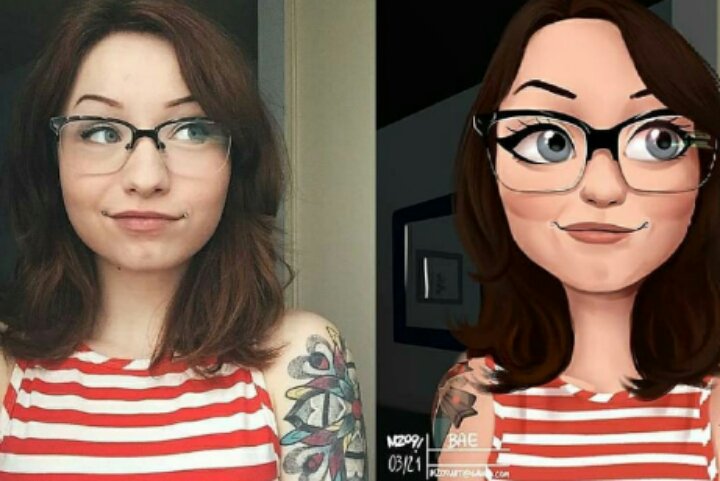 Готовая картинка может быть загружена на устройство в разных форматах. В приложении можно воспользоваться клавиатурой с эмодзи и писать с её помощью друзьями, отправляя весёлые картинки.
Готовая картинка может быть загружена на устройство в разных форматах. В приложении можно воспользоваться клавиатурой с эмодзи и писать с её помощью друзьями, отправляя весёлые картинки.
Теперь у блогеров будет возможность развлечь свою публику интересными аватарами, которые будут копией вашего лица. Этот инструмент уже используют более миллиона пользователей по всему миру.
С помощью Bimoji у вас будет возможность создать уникальную аватарку для Тик Ток, ВКонтакте, Инстаграм, WhatsApp и других приложений. Также можно принимать заказы на создание копий ваших подписчиков за символическую плату. Это будет одновременно и приятным времяпрепровождением, и заработком для вас. Используйте эту возможность в своём мобильном телефоне, чтобы стать более популярным.
MomentCam — мобильное приложение, которое генерирует мультяшные аватары
Рассмотрим другое не менее интересное приложение, которое называется MomentCam. Оно доступно в Google Play и App Store. В этой программе нам доступно создавать полноценные карикатуры из своих фотографий.
А также стикеры для приложений. Работает оно по принципу комбайна: вы должны загрузить в него свою фотографию, на котором есть лицо крупным планом. В ответ получаете карикатуру, которую можно дополнить или настроить. Лица можно добавлять в разные готовые рамки. В специальную область на готовом фото можно добавлять текст.
Из таких карикатур вполне может получиться прикольный мем. Стоит только подобрать готовую и красивую рамку и придумать интересный текст. А фотографии можно использовать знаменитых людей, блогеров.
Или использовать героев фильмов или мультфильмов. Изменяйте выражение лица на карикатуре или добавлять на них различных аксессуары и одежду. Также создатели приложения нередко устраивают конкурсы, в которых можно получить ценные игровые призы.
Видео-инструкция
В видео вы узнаете, каким образом называется еще одно мобильное приложение, в котором вы можете легко создать мультяшную версию себя.
youtube.com/embed/zBSc4WSbHko?feature=oembed» frameborder=»0″ allow=»accelerometer; autoplay; clipboard-write; encrypted-media; gyroscope; picture-in-picture» allowfullscreen=»»/>Создаём Карикатуру из Фотографии в программе Photoshop. MomentCam — приложение Карикатура для Андроид бесплатно
Все чаще и чаще простые онлайн фоторедакторы не способны обработать фото так, чтобы сделать фотографии по-настоящему интересными. Изучать же сложные программы, такие как Фотошоп, не каждому под силу. Однако тот, кто хочет внести разнообразие в свои снимки, всегда найдет выход.. Загрузите на сервис портретное фото, и вы сможете произвести поразительные изменения лица: морфинг лица, изменение мимики, и, наконец, анимацию лица! То есть губы, щеки, брови и веки будут реально двигаться! Создание такого эффекта займет не более минуты!
Сервис также предоставляет много других возможностей. Здесь можно создать не только реалистичные варианты мимики лица , такие как подмигивание, милая улыбка, хитрое прищуривание, искреннее удивление или грустное опускание уголков губ, но и множество пародийных эффектов . Помимо этого, к каждой карикатуре можно применить мультяшный эффект
Помимо этого, к каждой карикатуре можно применить мультяшный эффект
Анимация лица – это неповторимый анимированный аватар!
Вы когда-нибудь задумывались о своем аватаре? Является ли он индивидуальным? Отражает ли именно вашу личность? Верный способ сделать аватар «своим» — поставить на него собственное лицо. Но просто вырезать лицо из фото может каждый, это скучно. Мегаоригинально изменить лицо можно на сайт. Ваша аватарка может стать либо анимированной, либо статической (для тех сайтов и социальных сетей, что запрещают анимацию). Улыбайтесь друзьям, подмигивайте им или стройте рожицы. Они оценят ваш новый аватар по достоинству!
Эффекты для фото и онлайн фотоприколы: технология изготовления
Создание фотоэффектов с лицом – целая наука.
Применение мультяшного эффекта (или эффекта комикса, эффекта рисованного изображения) требует нахождения наиболее резких границ на фото. Эти границы затем тщательно прорисовываются, количество цветов на фото уменьшается и сглаживаются переходы между соседними цветами. Таким образом, применив фото фильтр «Мультяшный эффект» вы можете сделать из портретного фото прикольную мультяшную картинку.
Карикатуры — это весёлая альтернатива традиционным портретам. Идея состоит в том, чтобы комично преувеличить отдельные черты характера для создания смешного образа описываемого человека. Инструменты программы Adobe Photoshop, такие как Трансформация, Деформация, Пластика идеально подходят для создания карикатур из портретных фотографий.
Итоговый результат:
Альтернативный метод создания карикатуры.
В этом уроке мы создадим карикатуру из фотографии. Но если поискать альтернативный метод создания карикатуры, то самый лучший метод — это использовать экшен программы Photoshop, например, такой популярный экшен, как Caricature Photoshop Action , который можно скачать на сайте Еnvato. Вы можете скачать целый ряд эффектов создания карикатур с помощью нескольких кликов.
Если вы всё-таки решили создать эффект карикатуры самостоятельно, то можете приступить к выполнению данного урока.
1. Подготавливаем Фотографию
Самое важное в технике создания карикатуры — это найти элементы, которые уже, по своей природе, акцентированы, а затем преувеличить их до определённой степени комичности. В нашей исходной фотографии, линия челюсти молодого человека ярко выражена, и поэтому его улыбка сразу заметна. В глаза бросаются очки в роговой оправе, а также линия волос, которая, похоже, начинает отступать. Это все характерные черты, над которыми мы можем подшутить.
В глаза бросаются очки в роговой оправе, а также линия волос, которая, похоже, начинает отступать. Это все характерные черты, над которыми мы можем подшутить.
Шаг 1
Чистый белый задний фон на фотографии упрощает процедуру отделения изображения от заднего фона. Используйте любую технику выделения на свой выбор — я использовал инструмент Быстрое Выделение (Quick Selection Tool (W)), чтобы создать выделение — и далее перейдите Слой — Новый — Скопировать на новый слой (Layer > New > Layer Via Copy) или нажмите клавиши (Ctrl+J), чтобы скопировать выделенное изображение мужчины на новый слой.
Шаг 2
Когда каждый элемент изображения выделен по отдельности, тогда проще работать с каждым отдельным элементом. Поэтому, используя ту же самую технику выделения, выделите следующие элементы изображения. Голова с шеей и куртка должны быть выделены точно по линии футболки.
Голова / шея должны точно подходить под линию футболки.
При выделении подбородка не обязательно соблюдать точность, создайте примерное выделение — позже, мы совместим подбородок со всей головой.
Рот постарайтесь выделить по внешней области губ, так, чтобы было достаточно места для проведения совмещения в дальнейшем.
Таким же образом выделите нос. Создайте примерное выделение вокруг носа, оставив достаточно места для проведения совмещения.
Шаг 3
Чтобы было проще работать, давайте преобразуем каждый слой с элементом изображения в Смарт-объект. Находясь на каждом слое, по очереди идём Слой — Смарт-объект — Преобразовать в Смарт-объект (Layer > Smart Objects > Convert to Smart Object).
2. Трансформация и Деформация
Итак, отдельные черты лица расположены на отдельных слоях, теперь, мы можем приступить к их трансформации, создав карикатуру. Универсальность Смарт-объектов поможет работать с различной комбинацией размеров, чтобы получить весёлый эффект.
Шаг 1
Традиционная техника карикатуры состоит в создании слишком большой головы по сравнению с туловищем. Для этого, нам необходимо значительно уменьшить изображение туловища, поэтому идём Редактирование — Свободная трансформация (Edit > Free Transform).
Шаг 2
Далее, идём (Edit > Transform > Warp), чтобы начать деформировать изображение головы. Шея должна подходить под горловину футболки, а также раздуйте верхнюю часть головы. Основная цель данного шага — это всего лишь создать базовую форму головы, которая будет служить основой для остальных элементов изображения.
Шаг 3
Примените искажение к подбородку, чтобы вытянуть его, а также немного заострить. Постарайтесь совместить верхнюю часть подбородка, чтобы стыки на переходе изображений элементов не были слишком заметны.
Шаг 4
Сделайте большую ухмылку ещё больше, путём растягивания изображения рта.
Шаг 5
Очень часто в карикатурах носы делают очень большими и преувеличенными. Большие носы просто выглядят очень смешно! Увеличьте изображение носа до комических пропорций — даже, если нос будет накладываться на рот, это ничего страшного.
Шаг 6
Очки требуют более аккуратной работы, чем просто масштабирование, которое мы применяли к другим элементам изображения.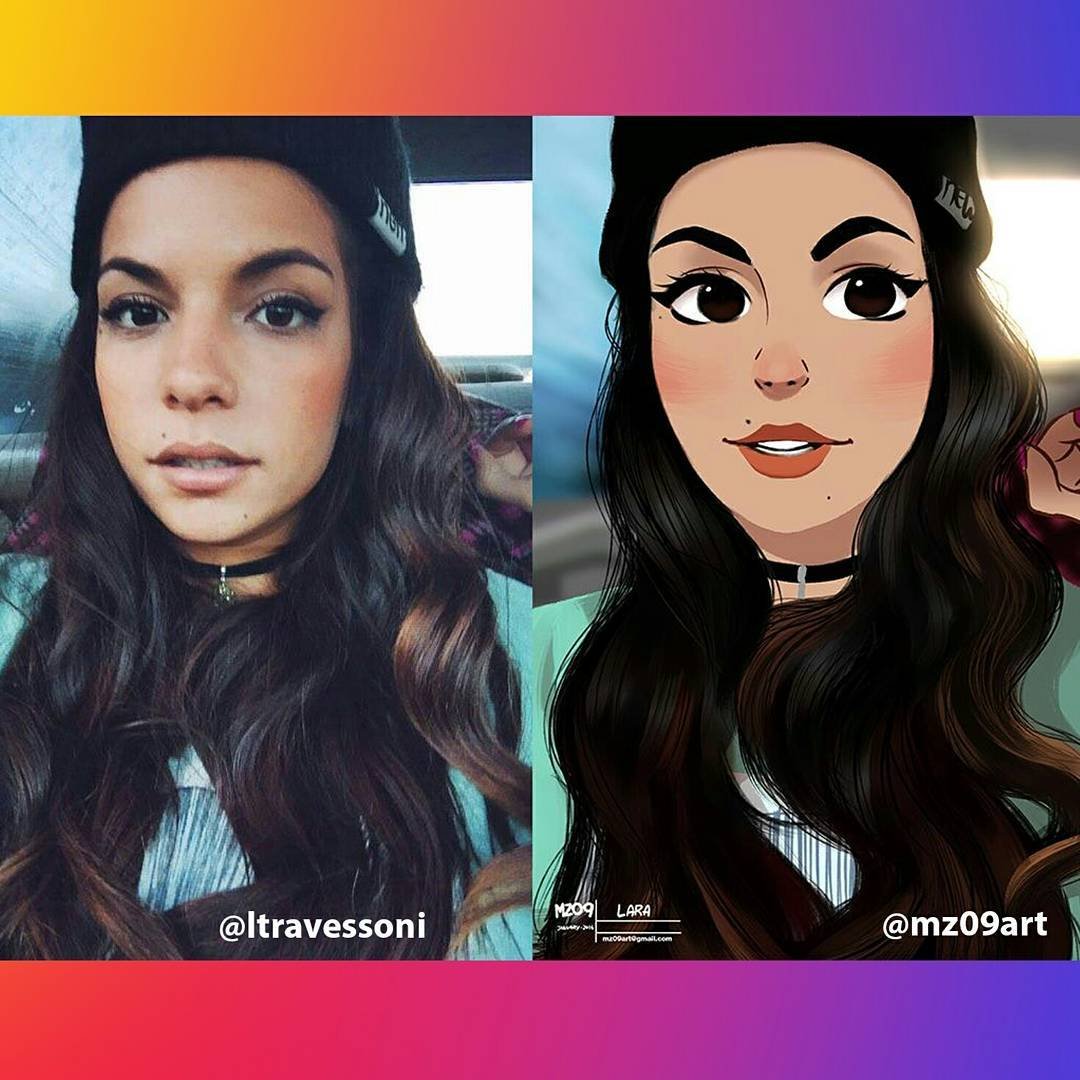 Инструмент Деформация (Warp tool) поможет совместить растянутую оправу на лице, для этого идём Редактирование — Трансформация — Деформация (Edit > Transform > Warp).
Инструмент Деформация (Warp tool) поможет совместить растянутую оправу на лице, для этого идём Редактирование — Трансформация — Деформация (Edit > Transform > Warp).
Шаг 7
Во время искажения, мы практически скрыли ухо на основном слое с изображением мужчины. Чтобы исправить это, мы увеличим масштаб изображения уха, таким образом, ухо будет достаточно большим, чтобы удерживать крепления очков!
Шаг 8
Самая сложная часть работы — это обработка подбородка на слой-маске слоя, т.к. приходится обрабатывать волоски в области бородки на подбородке. Просто используйте кисть диаметром поменьше, а также проявите терпение. На скриншоте ниже, вы можете увидеть обработку на слой-маске слоя с подбородком и результат совмещения.
Шаг 9
Создайте новый слой поверх всех выделенных элементов изображения головы и с помощью инструмента Точечная Восстанавливающая кисть (Spot Healing Brush (J)), в настройках выберите опцию Образец всех слоёв (Sample All Layers), прокрасьте поверх очевидных стыков или проблемных участков, которые вы не смогли исправить за счёт слой-маски.
3. Применяем Пластику к Лицу
Далее, идёт мощный инструмент, который используется в процессе создания карикатуры — это инструмент Пластика (Liquify). Мы уже проделали много работы с деформацией, тем не менее, с помощью Пластики, мы создадим по-настоящему весёлую карикатуру. Инструмент Пластика (Liquify) — это мощный инструмент, и в тоже время он может быть непредсказуемым, но к счастью, инструмент поддерживается Смарт-фильтром (Smart Filtering), поэтому, не стоит переживать!
Шаг 1
Выделите все слои с выделенными элементами изображения головы мужчины, включая верхний корректирующий слой, чтобы объединить их в один слой. Преобразуйте этот слой в Смарт-Объект (Smart Object), для этого идём Слой — Смарт-Объект — Преобразовать в Смарт-объект (Layer > Smart Object > Convert to Smart Object).
Шаг 2
Шаг 3
С помощью инструмента Деформация (Forward Warp Tool), размер кисти, примерно 200, увеличьте объём лобной части. Аккуратно приподнимите участок кожи верх, в сторону линии волос.
Аккуратно приподнимите участок кожи верх, в сторону линии волос.
Шаг 4
Шаг 5
Шаг 6
С помощью инструмента Деформация (Forward Warp Tool), ещё раз деформируйте область возле виска, а затем с помощью инструмента Вздутие (Bloat Tool), слегка увеличьте глаза — единственное, не забудьте уменьшить диаметр кисти при применении данного инструмента на глазных яблоках. После завершения работы, нажмите кнопку Нет (None) в настройках
Шаг 7
Немного удлините подбородок с помощью инструмента Деформация (Forward Warp Tool), а также сделайте подбородок более круглым и выпуклым с помощью инструмента Вздутие (Bloat Tool).
Шаг 8
В заключение, сделайте улыбку мужчины более широкой с помощью инструмента Деформация (Forward Warp Tool). Потяните уголки рта к складкам на щеках. Единственное, будьте аккуратнее, и не деформируйте форму зубов.
После применения фильтра Пластика (Liquify), результат должен быть, как на скриншоте ниже.
4. Художественный Задний Фон
Итак, мы завершили деформацию и работу над бедным мужским лицом, теперь, давайте придадим фотографии более художественный вид. Мы начнём с создания более художественного заднего фона.
Шаг 1
Добавьте слой-маску к слою с карикатурой и с помощью текстурированной кисти обработайте нижнюю часть изображения, затенив её на слой-маске. Я выбрал кисть Sponge Brush Projection. Уменьшите непрозрачность (Opacity) кисти, примерно, до 40%, таким образом, переход текстуры будет плавный.
Шаг 2
Откройте текстуру с задним фоном, скачав по ссылке в начале данного урока. Расположите данную текстуру ниже слоя с карикатурой.
Шаг 3
Добавьте слой-маску к слою с текстурой заднего фона. С помощью всё той же самой кисти, обработайте текстуру на слой-маске, чтобы создать прокрашенный эффект по краю изображения.
5. Эффект Нарисованной Картины
Итак, мы готовы преобразовать нашу карикатуру, придав ей эффект нарисованной картины. Мы сохраним небольшое фотографическое качество, при этом, создадим ощущение нарисованной картины. Это легко добиться с помощью техники работы с инструментом Палец (Smudge Tool).
Шаг 1
Мелкие детали имеют деструктивную тенденцию, влияющие на создаваемый эффект нарисованной картины, поэтому вначале мы смягчим их, это будет наилучшим решением. Идём Фильтр — Размытие — Умное размытие (Filter > Blur > Smart Blur). Установите следующие настройки: Радиус (Radius) 2.0, Порог (Threshold) 10.0, Качество (Quality) Высокое (High).
Шаг 2
Световые блики на фотографии стали немного ярче. Мы исправим это с помощью корректирующего слоя Кривые (Curves). К слою с карикатурой добавьте корректирующий слой Кривые (Curves) в качестве обтравочной маски, чтобы ослабить яркие участки.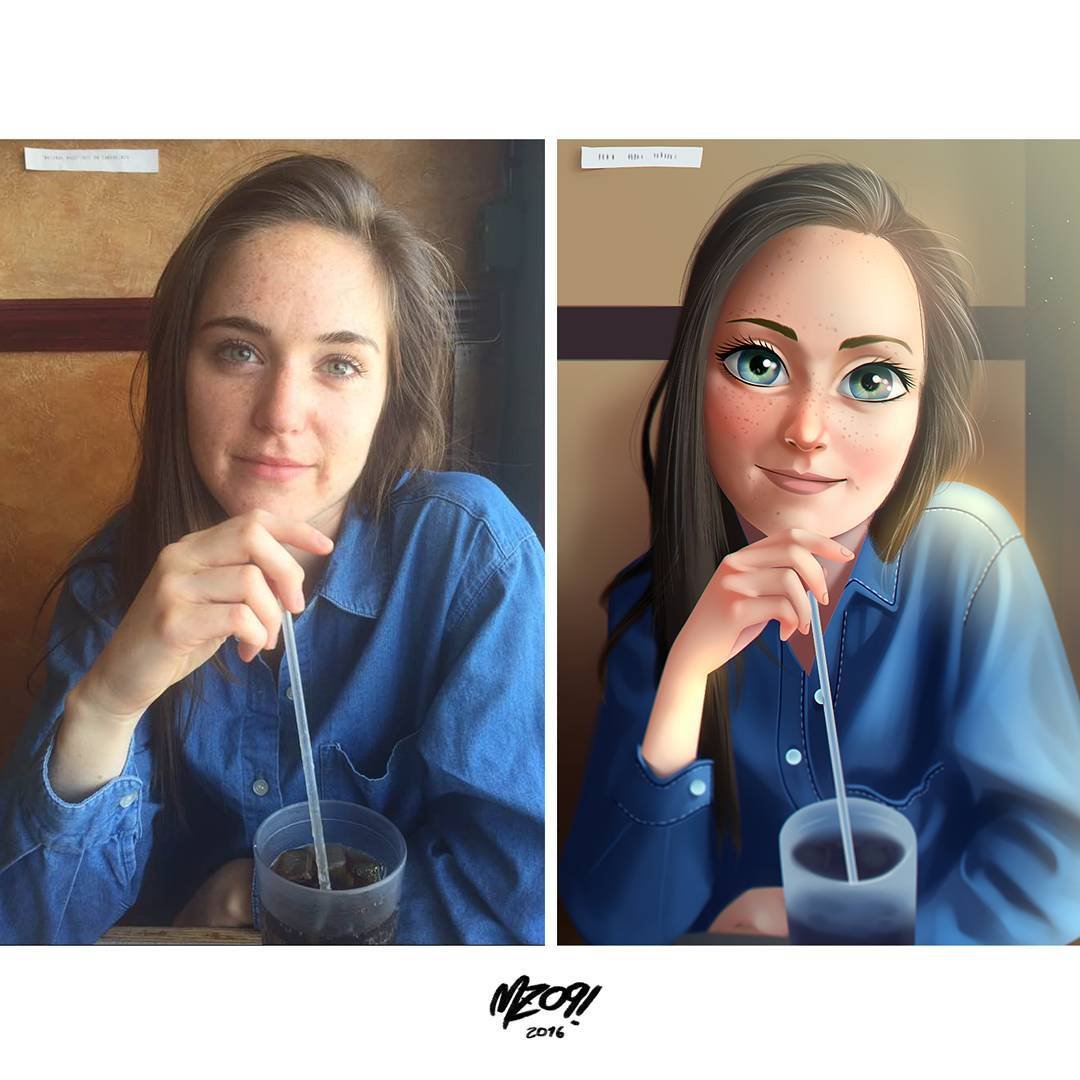
Шаг 3
Создайте новый слой поверх всех остальных слоёв. Выберите инструмент Палец (Smudge Tool), установите размер кисти, примерно, 40 px. Установите значение Интенсивности (Strength) 80%, а также поставьте галочку в окошке Образец всех слоёв (Sample All Layers). Настроив инструмент, начните размазывать Пальцем вдоль основных черт лица мужчины. Пройдитесь по естественной текстуре кожи, чтобы придать ей более текучую текстуру.
Шаг 4
Уменьшите размер кисти, примерно, до 5 px. Далее, пройдитесь Пальцем вдоль более мелких деталей, таких как, брови, отдельные локоны волос, глаза и зубы.
Шаг 5
Создайте объединённый слой из слоя с размазанной текстурой Пальцем, слоя с карикатурой и корректирующего слоя Кривые
(Curves). Для этого, вначале, выделите все слои, а затем, удерживая клавишу (Alt), перейдите Слой — Объединить слои (Layer > Merge Layers (Ctrl+E)). Находясь на объединённом слое, перейдите Фильтр — Цветовой контраст (Filter > Other >High Pass).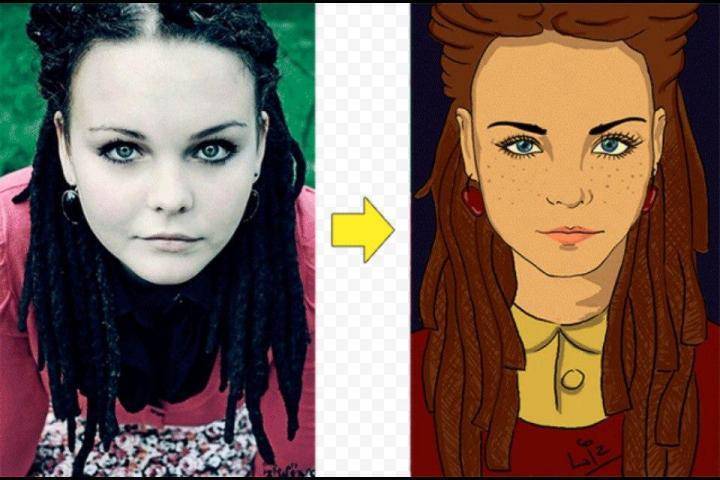 Установите Радиус (Radius) 5.0 px. Назовите этот слой ‘Детали’.
Установите Радиус (Radius) 5.0 px. Назовите этот слой ‘Детали’.Шаг 6
Поменяйте режим наложения для слоя ‘Детали’ на Перекрытие (Overlay), а также уменьшите непрозрачность (Opacity) слоя до 78%. Далее, идём Слой — Слой-маска — Скрыть всё (Layer > Layer Mask > Hide All). С помощью мягкой белой кисти обработайте детали, такие как глаза, брови, нос, рот и борода, чтобы они вновь появились.
Шаг 7
Создайте новый слой поверх всех остальных слоёв. Залейте этот слой 50 % серым. Залить можно через Редактирование — Выполнить заливку (Edit > Fill). Поменяйте режим наложения для данного слоя на
Шаг 8
Далее, мы добавим заключительный штрих. Вначале, создайте объединённый слой из всех слоёв, для этого, удерживая клавишу (Alt) + перейдите Слой — Объединить видимые (Layer > Merge Visible). Далее, перейдите Фильтр — Camera Raw (Filter > Camera Raw) и в появившемся окне установите следующие настройки Контрастность (Contrast) +10, Яркость (Clarity) +22, и Вибрация (Vibrance) +48.
Далее, перейдите Фильтр — Camera Raw (Filter > Camera Raw) и в появившемся окне установите следующие настройки Контрастность (Contrast) +10, Яркость (Clarity) +22, и Вибрация (Vibrance) +48.
И мы завершили урок! Надеюсь, вам понравился этот потрясающий урок в стиле карикатуры! Теперь, используя данную технику, примените её к фотографиям своих друзей или членов семьи, чтобы создать весёлые, уникальные и неповторимые портреты!
Момент Селфи кам — это социальная сеть маскарад(masquerade) и селфи камера аниме карикатуры и селфи камера и фото эффекты для фотографий, имеющих карикатуры. Сделать шаржи из фото вкон или карикатуры из фото можно с помощью програм расположеных в левом меню.
Приложение маскарад на фотке cо стикерами и эффектами сделает карикатуру(замена лица) или мультяшку более привлекательной, например стикеры на новый год придадут картинке новогодний эффект.
Селфи Камера Moment Cam — профессиональный редактор(переведенный на русский), с которым вы сможете использовать ВСЕ современные инструменты для работы с фото.
Основой которого является профессиональный фото редактор от Aviary.
Также встроены лучшие приложения по редактированию фотографии.
Открыть эти приложения проще простого используя стандартное меню выезжающее слева.
Вы можете увидеть в нашей удобной панели такие известные приложения, как
камера для создания эффектов.
Фото Редактор — Редактор на основе богатых возможностей работы с фото позволяющий
работать со следующими инструментами
— Яркость
— Обрезка
— Теплота
— Удаление эффекта красных глаз
— Красота фотографии
— Контраст
— Насыщеность
— Отбеливание
— Полирование
— Стикеры и рамки
— Осветление
— Классические фото эффекты
— Фокус и ориентация
— Удаление дефектов
Моменткам — известное приложение для создания замечательных комиксов.
Как неподвижных так и анимированых.
Видешоп(VideoShop) — приложение для редактирования видео.(Видео Редактор)
Камерой бумаги(PaperCam) — камера для создания фотографии-каракулей.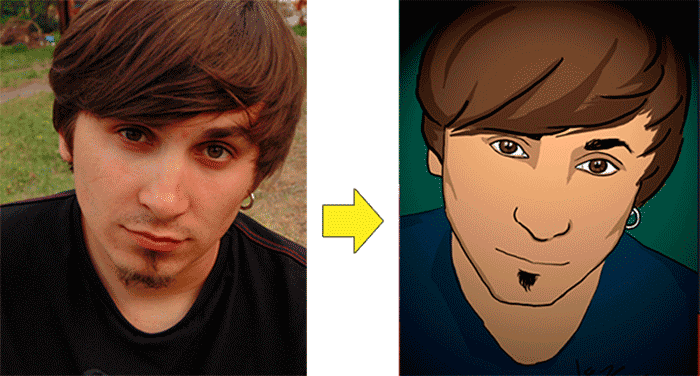
И конечно специальная камера для коллажей и гридов.
В нашем приложении вы найдете абсолютно все и высокого качества. Ето практически фотошоп для телефона.
Заранее спасибо за установку. Фотолаб Момент позволит вам очень легко и просто поменять лицо — дорисовать бороду, усы или новую прическу.
Вы сможете изменять старые фотографии
или дорисовывать элементы картинкам, снятым прямо на камеру.
Посмейтесь вдоволь вместе со своими друзьями.
Основные функциональности, включенные в фоторедактор:
1. Добавление стикеров на картинку.(Усы, Борода, прическа,маски роб окопа, паука и прочее.
2. Добавление фильтр еффектов. Особенно эффекты подбивались под моменткам картинки.
3. Рамки для влюбленных фотографий и прочее.
4. Можно заменить лицо героя на свое либо применить Костюм
5. Эффекты подобраны для моменткам фотографий.
Приложение совмещает лучшие решения от авиари редактора до аватан создания аватар картинок.
На Селфи Батл добавит разнообразия в пользование редактором.
Секция друзья позволит оставаться в контакте с подписчиками.
Мы постарались вместить в приложении все что вам может пригодится для редактирования смешных фото и коллажей.
Мы стараемся улучшить приложение.
После редактирования можно расшарить фото в Snapster. Или по русски Снапстер, новую социальную сеть от Вконтакте ру. Все другие социальные сети также доступны — снэпчат, инстаграм и прочее.
Учимся рисовать новые эффекты для вас. Пишите отзывы.
(Win the first position in our cartoon and caricature Masquerade)
Шаржевые портреты до сих пор популярны и являются отличным способом подчеркнуть характерные черты любого человека. Такие картинки принято заказывать у художников, специализирующихся на данном направлении. Но это лишь в случае, когда вы намерены сделать кому-либо запоминающийся подарок. Ну а для создания простых шуточных картинок по фото можно использовать бесплатные онлайн-сервисы.
В интернете существует большое количество сайтов, где вам предлагают заказать шарж по фотографии у профессиональных (и не очень) художников.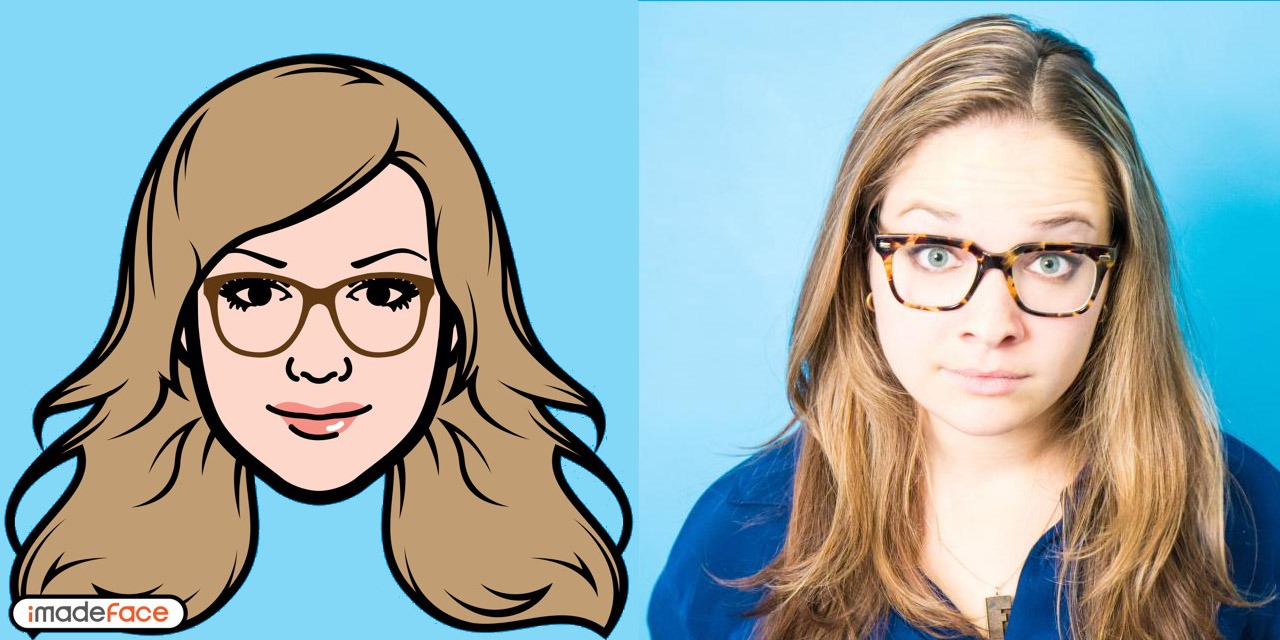 Но в статье мы рассмотрим отнюдь не такие ресурсы. Нас интересуют веб-сервисы, с помощью которых можно быстро создать карикатуру или шарж, используя загруженный с компьютера снимок.
Но в статье мы рассмотрим отнюдь не такие ресурсы. Нас интересуют веб-сервисы, с помощью которых можно быстро создать карикатуру или шарж, используя загруженный с компьютера снимок.
Способ 1: Cartoon.Pho.to
Бесплатный онлайн-инструмент, позволяющий в пару кликов сделать из портретной фотографии анимированную карикатуру. Можно создавать и статичные картинки с различными пародийными эффектами, включая тот же шарж.
Способ 2: ФотоФания
Популярный ресурс для создания сложных фотоколлажей. Сервис может виртуально поместить ваш портретный снимок в любое место, будь то городской биллборд или газетная страница. Доступен и эффект карикатуры, выполненный в качестве карандашного рисунка.
Способ 3: Wish3Be
Это веб-приложение не просто трансформирует портретный снимок для создания шаржевого эффекта, а позволяет использовать готовые шаблоны карикатур, к которым остается лишь добавить лицо нужного человека. В Wish3Be можно полноценно работать со слоями и комбинировать доступные графические элементы, такие как волосы, тела, рамки, фоны и т. п. Также поддерживается наложение текста на картинку.
п. Также поддерживается наложение текста на картинку.
Для того, чтобы удивить друга и преподнести ему веселый презент, можно сделать комический образ его фотографии – шарж. Что может быть веселее, чем комичное лицо, расползающееся в глупой, но очень смешной улыбке или преувеличенные в несколько раз черты лица – нос, губы, глаза. Для того, чтобы сделать подобное изображение шаржа онлайн по фото в сети Интернет существую специальные сервисы, которые позволят вам самостоятельно делать карикатуры онлайн совершенно бесплатно.
Cartoon.pho.to/ru – онлайн сервис для создания шаржей и карикатур
Для создания комических изображений в профессиональных фоторедакторах необходимо обладать некоторыми знаниями и навыками, чтобы в итоге получить действительно интересное фото. Такими знаниями владеет далеко не каждый. Создание подобных карикатур – целая наука, без преувеличений, ведь необходимо правильно выбрать черты лица, которые ярче всех выделены на лице. Далее выбрать подходящий эффект для применения, чтобы получить максимально веселое изображение.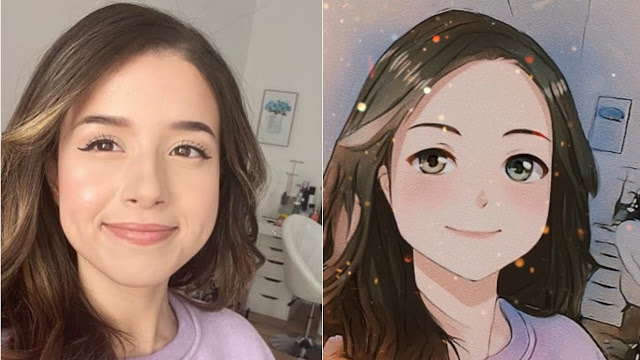 Но сегодня нет никаких проблем для тех, кто хочет создать шарж онлайн самостоятельно, для этого можно воспользоваться специальным сервисом – Cartoon.pho.to/ru.
Но сегодня нет никаких проблем для тех, кто хочет создать шарж онлайн самостоятельно, для этого можно воспользоваться специальным сервисом – Cartoon.pho.to/ru.
Сервис для создание шаржей Cartoon.pho.to
Сайт позволяет не только искажать мимику лица по фото, но и создавать анимационную карикатуру, которая выглядит интереснее. Здесь вы можете сделать из фото прищуривание, подмигивание, удивление и другие подобные мимические варианты анимации изображения. Сервис Cartoon.pho.to обладает массой различных эффектов, таких как мультяшный фильтр, эффект рисование карандашом и т.д. После загрузки фото на сайт, присутствующий на нем персонаж может превратиться в тролля, пришельца, человека-лампочку, жирдяя и прочих комических героев.
Как воспользоваться сервисом Cartoon.pho.to/ru
Photofunia.com/ru – сделать веселое фото онлайн
Фотофания – это сайт, на котором вы можете сделать шарж или просто изображение необычного текста, который вы введете с клавиатуры.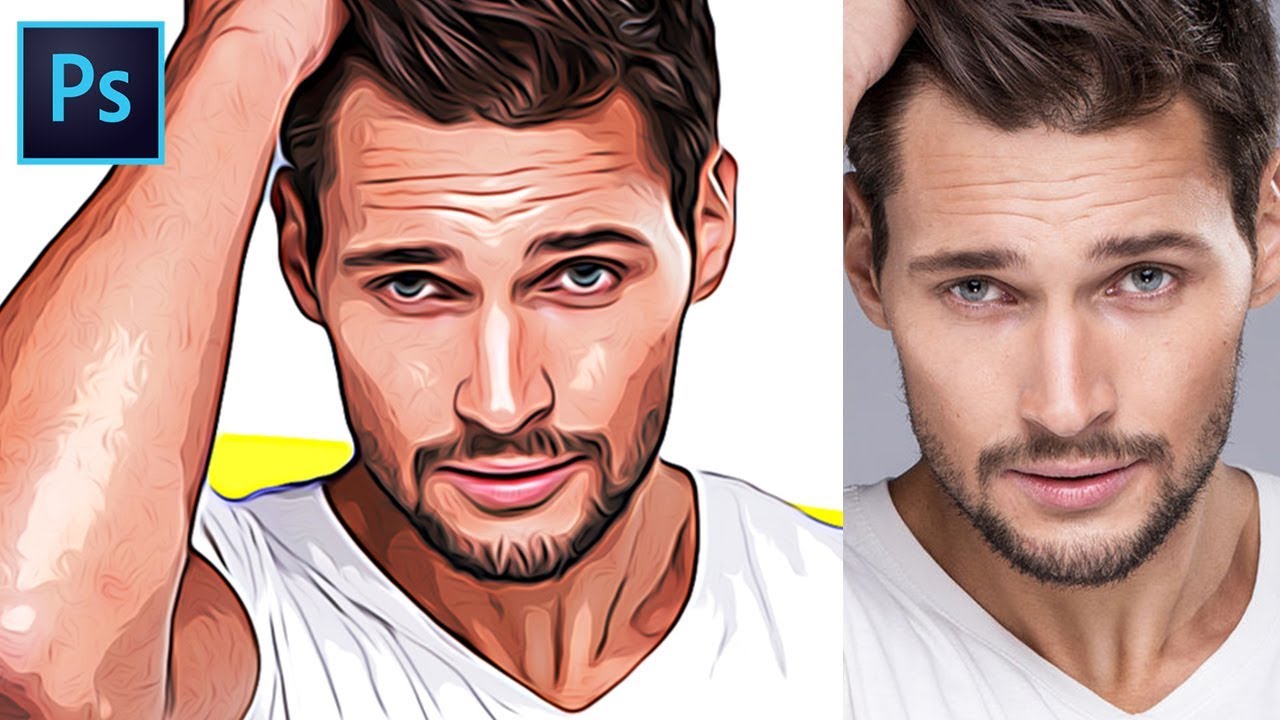 Десятки фильтров и сотни графических эффектов позволят вам сделать из вашего фото – шедевр комического жанра. Все, что вам нужно – это загрузить изображение на сайт и применить нужный эффект и через несколько минут вы получите готовый шарж по фотографии.
Десятки фильтров и сотни графических эффектов позволят вам сделать из вашего фото – шедевр комического жанра. Все, что вам нужно – это загрузить изображение на сайт и применить нужный эффект и через несколько минут вы получите готовый шарж по фотографии.
Для создания такого фото:
Avatar.pho.to – комплекс сервисов по созданию шаржей и аватарок
Этот сервис предоставляет пользователям несколько видов корректировки изображений и добавления различных эффектов. Здесь вы можете создать (лучшие сервисы для создания слайд-шоу) , коллажи, добавление анимированных рамок и частиц. Для того, чтобы сделать веселую картинку можно использовать как одно фото, так и несколько для создания слайд-шоу и анимаций.
Таким образом вы можете сделать веселые шаржи онлайн бесплатно по вашим фото, (ссылка на специализированные сервисы), слайд-шоу в одном сервисе.
Как сделать «мультяшный» аватар в Facebook | Hi-Tech
«Нарисованные» аватары начали появляться в российских аккаунтах соцсети Facebook. Сделать «мультяшное» изображение несложно: нужно либо принять приглашение соцсети «попробовать», либо в мобильном приложении Facebook нажать на такую аватарку/стикер в комментариях от другого пользователя и следовать инструкциям
Сделать «мультяшное» изображение несложно: нужно либо принять приглашение соцсети «попробовать», либо в мобильном приложении Facebook нажать на такую аватарку/стикер в комментариях от другого пользователя и следовать инструкциямСоциальная сеть Facebook постепенно расширяет зону доступа к своим мультяшным аватарам для европейских пользователей. С 20-х чисел апреля 2020 года такие аватары могут создавать люди из разных стран. При этом тестирование «нарисованных» аватаров началось в Австралии еще в июне прошлого года. Наконец, мультяшки добрались и до России.
Созданные пользователями мультяшные аватары можно использовать вместо фото профиля. Также картинки появляются в виде «пакетов» стикеров в отдельной вкладке — их можно вставлять в комментарии и отправлять в мессенджере, чтобы «лучше выразить эмоции».
Чтобы создать такой аватар, нужно либо получить предложение от Facebook попробовать новые стикеры, либо в мобильном приложении соцсети кликнуть на один из таких стикеров, оставленных другим пользователем в комментариях. После этого Facebook предложит создать персонализированный аватар. Правда, как отмечают пользователи, пока это работает не у всех.
После этого Facebook предложит создать персонализированный аватар. Правда, как отмечают пользователи, пока это работает не у всех.
Процесс создания своего мультяшного клона знаком всем, кто играл в Sims или активно пользовался Snapchat (Bitmoji). Пользователь получает «болванку», то есть, некий манекен, который нужно персонализировать. Facebook предлагает всего 11 элементов «настройки» аватара: цвет кожи, прическа, форма лица, форма глаз, форма бровей, очки, форма носа, форма губ, усы/борода, фигура, одежда.
Надо сложить все эти кусочки «пазла» таким образом, чтобы получившаяся картинка была похожа на вас. Всё.
Дальше Facebook предлагает поставить полученную картинку в фото профиля — этот шаг можно пропустить. И затем добавляет пакет стикеров к вашим наборам. Можно пользоваться.
Приложение для карикатур онлайн. Художественный Задний Фон. Анимация лица – это неповторимый анимированный аватар
Шаржевые портреты до сих пор популярны и являются отличным способом подчеркнуть характерные черты любого человека.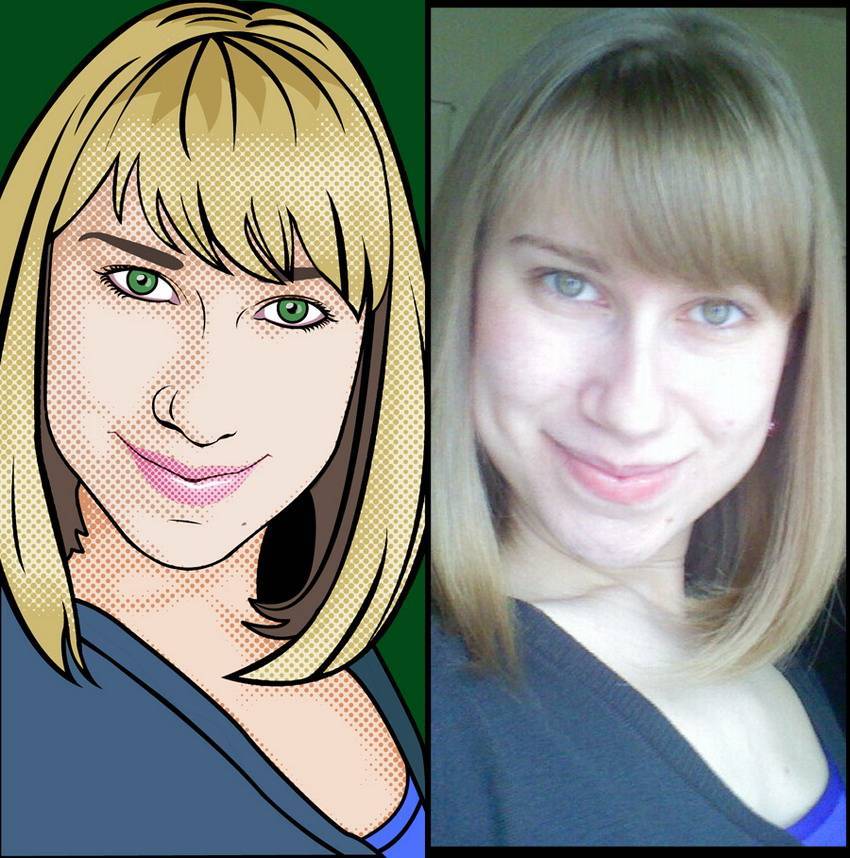 Такие картинки принято заказывать у художников, специализирующихся на данном направлении. Но это лишь в случае, когда вы намерены сделать кому-либо запоминающийся подарок. Ну а для создания простых шуточных картинок по фото можно использовать бесплатные онлайн-сервисы.
Такие картинки принято заказывать у художников, специализирующихся на данном направлении. Но это лишь в случае, когда вы намерены сделать кому-либо запоминающийся подарок. Ну а для создания простых шуточных картинок по фото можно использовать бесплатные онлайн-сервисы.
В интернете существует большое количество сайтов, где вам предлагают заказать шарж по фотографии у профессиональных (и не очень) художников. Но в статье мы рассмотрим отнюдь не такие ресурсы. Нас интересуют веб-сервисы, с помощью которых можно быстро создать карикатуру или шарж, используя загруженный с компьютера снимок.
Способ 1: Cartoon.Pho.to
Бесплатный онлайн-инструмент, позволяющий в пару кликов сделать из портретной фотографии анимированную карикатуру. Можно создавать и статичные картинки с различными пародийными эффектами, включая тот же шарж.
Способ 2: ФотоФания
Популярный ресурс для создания сложных фотоколлажей. Сервис может виртуально поместить ваш портретный снимок в любое место, будь то городской биллборд или газетная страница. Доступен и эффект карикатуры, выполненный в качестве карандашного рисунка.
Доступен и эффект карикатуры, выполненный в качестве карандашного рисунка.
Способ 3: Wish3Be
Это веб-приложение не просто трансформирует портретный снимок для создания шаржевого эффекта, а позволяет использовать готовые шаблоны карикатур, к которым остается лишь добавить лицо нужного человека. В Wish3Be можно полноценно работать со слоями и комбинировать доступные графические элементы, такие как волосы, тела, рамки, фоны и т.п. Также поддерживается наложение текста на картинку.
Сегодня сложно назвать сферу дизайна и графики, где бы не использовались графические приложения. И это вполне понятно, ведь они позволяют практически в мгновение ока создать необычный фотомонтаж или замысловатый коллаж, превратить фотографию в настоящее произведение искусства, удачно добавив несколько интересных эффектов или создав на основе обычного снимка изображение, напоминающее традиционную графику или живопись. В графических приложениях можно имитировать дым и огонь, небо и воду, текстуру металла, ткани и других естественных поверхностей. С их помощью несложно изображать различные природные явления: снег, дождь, ветер, волны; потрясающие результаты можно получить, настроив освещение, и т.п.
С их помощью несложно изображать различные природные явления: снег, дождь, ветер, волны; потрясающие результаты можно получить, настроив освещение, и т.п.
рафическими приложениями можно воспользоваться и для создания карикатур и шаржей. И те и другие, как и раньше, довольно часто сопровождают разнообразную новостную информацию, имея социально-критическую направленность и подвергая осмеянию какие-либо социальные, общественно-политические, бытовые явления, реальных лиц или характерные типы людей, или носят чисто любительский характер и являются оригинальным способом изображения друзей, родственников и знакомых. Кстати, услугу по созданию шаржей и карикатур сегодня предлагает немало художественных студий, и она пользуется неизменным спросом.
Отметим, что необязательно создавать карикатуры и шаржи с нуля, вырисовывая все элементы изображения, ведь на это уйдет не один час. Учитывая, что прототипами для карикатур и шаржей чаще всего служат реальные люди и животные, гораздо быстрее и проще создавать их на основе обычных фотографий.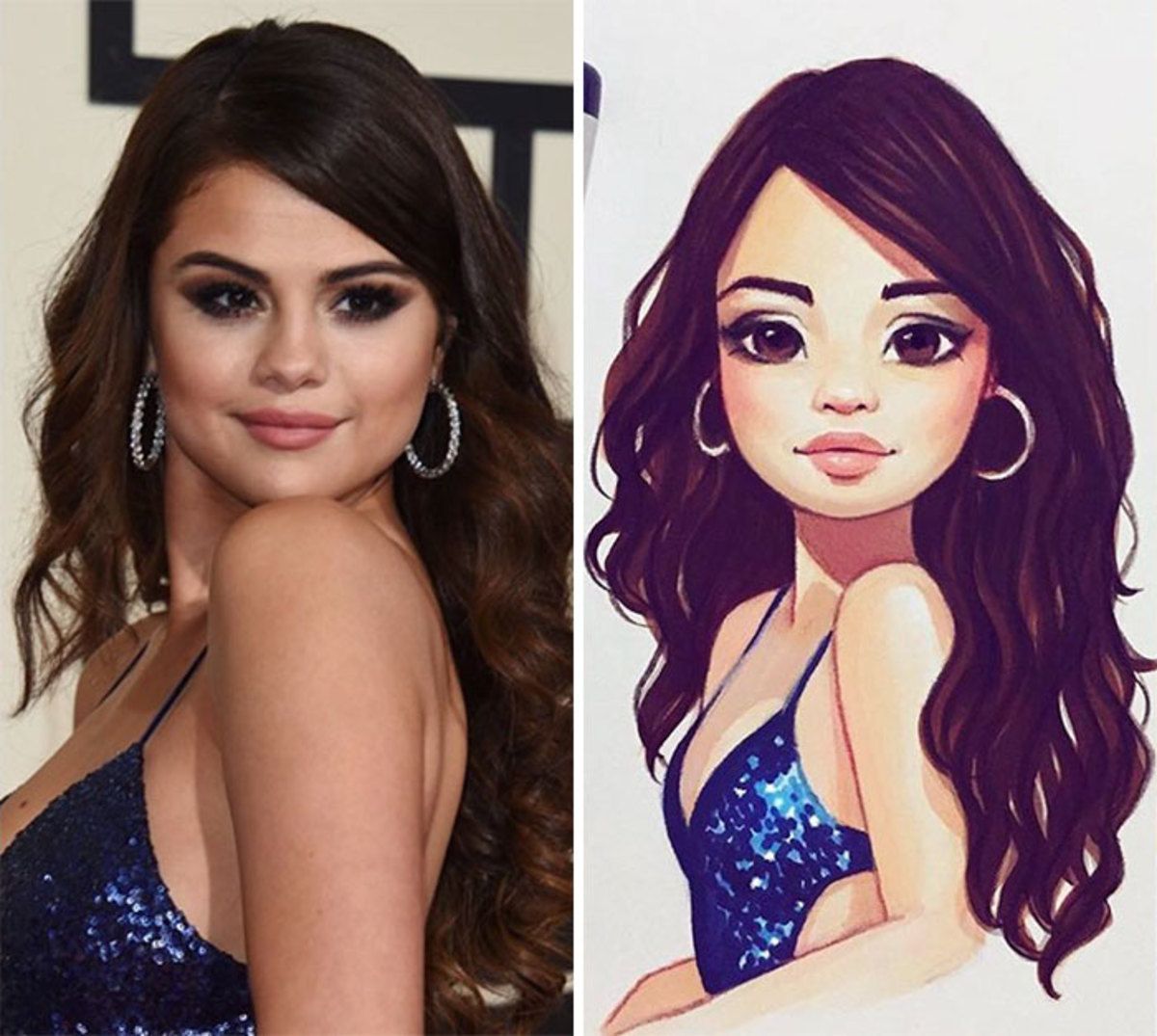 В этом случае перед пользователями открываются три пути, каждый из которых мы далее и рассмотрим.
В этом случае перед пользователями открываются три пути, каждый из которых мы далее и рассмотрим.
Создание карикатур и шаржей средствами универсальных графических приложений
ля создания карикатур и шаржей можно воспользоваться популярными универсальными графическими приложениями в том или ином виде соответствующие возможности имеются в самых разных пакетах. Например, программа Adobe Photoshop имеет встроенный модуль Liquify (Текучесть), вызываемый командой Filter=>Liquify и предназначенный для искажения изображений. В Jasc Paint Shop Pro имеется искажающая кисть Warp Brush, которая позволяет растягивать фрагменты изображения или создавать эффект увеличения отдельных его участков. В пакете Adobe Illustrator для данной цели предназначена целая группа инструментов Liquify Tools , с помощью которых можно мгновенно исказить изображение и быстро добиться причудливых деформаций, не достижимых другими способами. Возможности универсальных графических приложений в плане деформации изображения для получения того или иного карикатурного эффекта весьма широки. Кроме того, во многих пакетах после достижения нужного эффекта искажения, благодаря наличию соответствующих фильтров, несложно превратить фотографию в карандашный рисунок или в рисунок кистью и при необходимости подправить его от руки и дорисовать элементы фона и шарж или карикатура готовы. Правда, есть один недостаток все универсальные графические приложения довольно объемны и требуют немало времени на освоение. Однако именно их выбирают профессионалы.
Кроме того, во многих пакетах после достижения нужного эффекта искажения, благодаря наличию соответствующих фильтров, несложно превратить фотографию в карандашный рисунок или в рисунок кистью и при необходимости подправить его от руки и дорисовать элементы фона и шарж или карикатура готовы. Правда, есть один недостаток все универсальные графические приложения довольно объемны и требуют немало времени на освоение. Однако именно их выбирают профессионалы.
Попробуем воспользоваться для создания дружеского шаржа приложениями Adobe Photoshop и Jasc Paint Shop Pro. Возьмем в качестве исходной фотографию, представленную на рис. 1, данный снимок в силу комического и восторженного выражения лица идеально подходит для задуманного шаржа. Проведем необходимые операции по цветовой коррекции снимка и удалим все лишние элементы, которые будут существенно затруднять создание шаржа (рис. 2).
и удаления лишних элементов
После этого приступим непосредственно к созданию карикатуры из снимка. Загрузим встроенный модуль Liquify (Текучесть), вызываемый командой Filter=>Liquify возьмем инструмент Bloat (Раздувание), отрегулируем параметры кисти и начнем экспериментировать: увеличим нос, сделаем более пухлыми щеки и т.п., пытаясь подчеркнуть характерные черты изображенного на снимке человека. Затем продолжим работу другими инструментами в данном примере были задействованы инструменты Pucker (Сжатие) и Warp (Искажение), каждый раз настраивая нужным образом параметры кисти. Окончательный результат представлен на рис. 4.
Загрузим встроенный модуль Liquify (Текучесть), вызываемый командой Filter=>Liquify возьмем инструмент Bloat (Раздувание), отрегулируем параметры кисти и начнем экспериментировать: увеличим нос, сделаем более пухлыми щеки и т.п., пытаясь подчеркнуть характерные черты изображенного на снимке человека. Затем продолжим работу другими инструментами в данном примере были задействованы инструменты Pucker (Сжатие) и Warp (Искажение), каждый раз настраивая нужным образом параметры кисти. Окончательный результат представлен на рис. 4.
Теперь необходимо превратить фотографию в рисунок остановимся на варианте черно-белого карандашного рисунка. Удобнее и гораздо проще сделать это в Paint Shop Pro. Для этого вначале создайте дубликат фонового слоя командой Layers=>Duplicat e (Слои=>Дубликат) и измените режим смешивания дублирующего слоя, в отношении которого будут производиться все дальнейшие действия, на Color. Сделайте негатив изображения, воспользовавшись командой Adjust=>Negative Image (Регулировка=>Негатив изображения), а затем превратите цветной снимок в черно-белый командой Image=>Greyscale (Изображение=>Оттенки серого). Вновь вызовите окно изменения свойств слоя и смените режим смешивания на Dodge в результате окажутся видны лишь самые темные детали снимка, а полученный вариант будет мало напоминать оконченный карандашный рисунок, скорее лишь отдельные его наброски. Поэтому уменьшите параметр непрозрачности слоя до приемлемой величины для каждого снимка она будет своя, в данном примере была установлена непрозрачность в 94%. В итоге фотография станет выглядеть лучше (рис. 5). Объедините оба слоя командой Layer=>Merge=>Merge All (Слой=>Объединить=>Объединить все). Теперь можно скопировать лицо человека в новое изображение и дорисовать прочие элементы шаржа (рис. 6) в данном примере мы просто воспользовались карикатурным фоном одного из представленных в Интернете шаржей художественной студии АРТ.
Вновь вызовите окно изменения свойств слоя и смените режим смешивания на Dodge в результате окажутся видны лишь самые темные детали снимка, а полученный вариант будет мало напоминать оконченный карандашный рисунок, скорее лишь отдельные его наброски. Поэтому уменьшите параметр непрозрачности слоя до приемлемой величины для каждого снимка она будет своя, в данном примере была установлена непрозрачность в 94%. В итоге фотография станет выглядеть лучше (рис. 5). Объедините оба слоя командой Layer=>Merge=>Merge All (Слой=>Объединить=>Объединить все). Теперь можно скопировать лицо человека в новое изображение и дорисовать прочие элементы шаржа (рис. 6) в данном примере мы просто воспользовались карикатурным фоном одного из представленных в Интернете шаржей художественной студии АРТ.
в карандашный рисунок
Создание карикатур и шаржей в специализированных пакетах
ожно воспользоваться программными продуктами, специально предназначенными для создания карикатур и шаржей. Они просты в освоении так же как и в универсальных графических приложениях, деформация в них осуществляется при помощи визуальных инструментов деформации, а потому рассчитаны на любителей, не имеющих опыта работы с графическими приложениями, но в то же время желающих попробовать себя в роли художника-карикатуриста. Отметим, что программы данной группы, несмотря на внешнюю простоту, могут иметь весьма неплохие возможности и зачастую позволяют добиваться не менее профессиональных результатов, причем с минимальными затратами сил и времени.
Они просты в освоении так же как и в универсальных графических приложениях, деформация в них осуществляется при помощи визуальных инструментов деформации, а потому рассчитаны на любителей, не имеющих опыта работы с графическими приложениями, но в то же время желающих попробовать себя в роли художника-карикатуриста. Отметим, что программы данной группы, несмотря на внешнюю простоту, могут иметь весьма неплохие возможности и зачастую позволяют добиваться не менее профессиональных результатов, причем с минимальными затратами сил и времени.
Но пакетов с такими возможностями очень мало, так что выбирать особенно не из чего, при этом значительная часть из них уже давно не обновляется. Пожалуй, наиболее известным и популярным в мире приложением из данной группы является программа SuperGOO от когда-то знаменитой компании Metacreations. К сожалению, компания больше не существует, новых версий SuperGOO не появляется, но при большом желании приложение можно найти, и оно прекрасно работает под Windows 95/98/Me/NT/2000.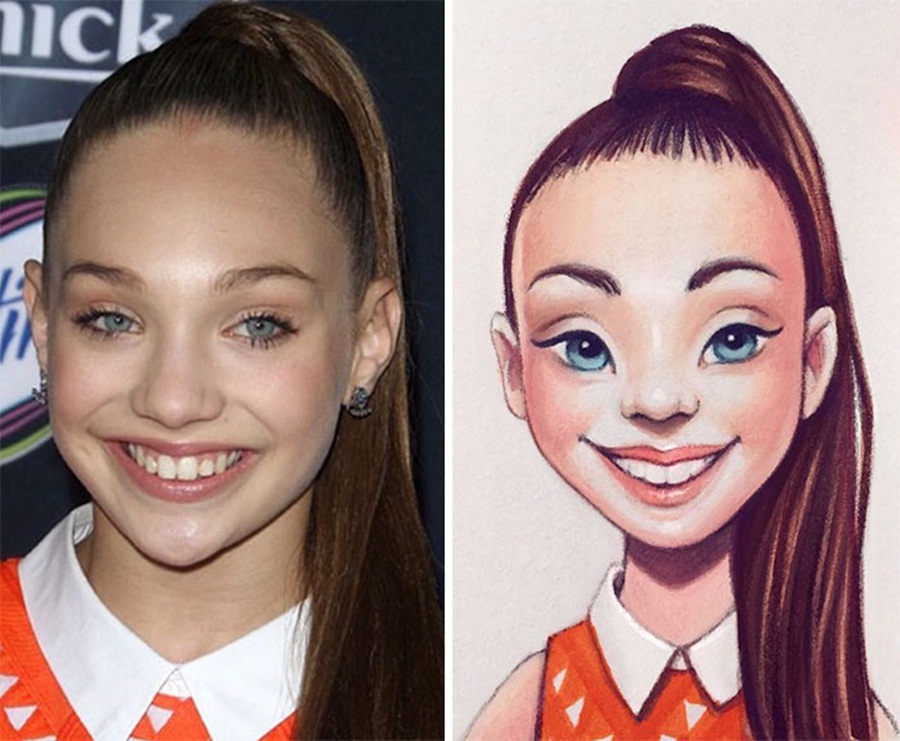 А из продаваемых ныне разработчиками специализированных приложений явным лидером является программа Deformer 2.0 от российской компании STOIK Imaging.
А из продаваемых ныне разработчиками специализированных приложений явным лидером является программа Deformer 2.0 от российской компании STOIK Imaging.
Deformer 2.0
Разработчик: STOIK Imaging
Размер дистрибутива: 5,58 Мбайт
Способ распространения: shareware
Цена: 29 долл.
Работа под управлением: Windows 95/98/Me/NT/2000/XP
Deformer это лучшая в настоящее время программа для быстрого создания смешных карикатур и анимаций, ориентированная на широкий круг пользователей. Дружественный, хотя и не совсем привычный интерфейс, в совокупности с предельно простыми приемами работы делает ее оптимальным решением для домашних пользователей, которые в считаные минуты могут создать с ее помощью веселые карикатуры и шаржи на своих друзей и знакомых, имея в арсенале всего лишь хорошую фотографию.
Программа поддерживает очень большой набор визуальных инструментов деформации, для удобства объединенных в группы Catastrophe, Toolkit, Global, Shrink, Plain и Grow и позволяющих выполнять с захваченными мышью фрагментами изображения различные манипуляции: сжатие, растягивание, закручивание и пр. (рис. 7). Процесс деформации осуществляется обычным перемещением мыши по изображению. Выполнив несколько манипуляций, можно быстро преобразовать фотографию в шарж, карикатурно подчеркнув характерные черты человека. Все преобразования осуществляются в режиме реального времени и отображаются на экране, при этом в любой момент можно отказаться от полученной карикатуры и вернуться к исходному образу.
(рис. 7). Процесс деформации осуществляется обычным перемещением мыши по изображению. Выполнив несколько манипуляций, можно быстро преобразовать фотографию в шарж, карикатурно подчеркнув характерные черты человека. Все преобразования осуществляются в режиме реального времени и отображаются на экране, при этом в любой момент можно отказаться от полученной карикатуры и вернуться к исходному образу.
В качестве исходных могут быть задействованы любые изображения, как имеющиеся на диске, так и загруженные с TWAIN-устройств. Результаты работы сохраняются в форматах TIFF, BMP, PCX, TARGA, JPEG, GIF И PNG, возможна оптимизация изображений. Созданные деформации можно включить в видеодорожку для создания анимационного ролика в форматах AVI или animated GIF.
В продаже имеется русскоязычная версия программы Deformer 2.0 Реформер+ (издатель: Новый диск (http://www.nd.ru/), цена: 4,5 долл., рис. 8). Она дополнительно содержит встроенную базу фотографий политиков, которые можно преобразовывать по своему усмотрению, и предназначена для всех, кто любит веселые шутки и розыгрыши и чувствует в себе скрытый талант художника-карикатуриста. Как уже отмечалось, интерфейс программы предельно прост, а всплывающие в ходе работы подсказки упрощают освоение приложения. Благодаря этому Реформер+ смогут освоить даже дети, причем им он может быть полезен по двум причинам: Реформер+ подходит для обучения нюансам графической трансформации и одновременно позволяет в легкой и веселой форме ознакомиться с искусством создания шаржей и карикатур.
Как уже отмечалось, интерфейс программы предельно прост, а всплывающие в ходе работы подсказки упрощают освоение приложения. Благодаря этому Реформер+ смогут освоить даже дети, причем им он может быть полезен по двум причинам: Реформер+ подходит для обучения нюансам графической трансформации и одновременно позволяет в легкой и веселой форме ознакомиться с искусством создания шаржей и карикатур.
Cartoonist 1.0
Разработчик: VicMan Software
Размер дистрибутива: 3,15 Мбайт
Способ распространения: shareware
Цена: 19,95 долл.
Работа под управлением: Windows 95/98/Me/NT/2000/XP/2003
Эта компактная и удобная в работе программа позволяет быстро создавать карикатуры на основе фотографий путем деформации их отдельных фрагментов. Cartoonist имеет простой и интуитивно понятный интерфейс, позволяет наблюдать результаты трансформаций в режиме реального времени и поддерживает поэтапный откат назад или полный возврат к исходному изображению в случае неудачно проведенной операции. Созданные карикатурные изображения можно сохранять в форматах BMP, JPG И PNG. При желании в формате JPG несложно определить качество сохраняемых изображений и сохранить EXIF-данные.
Созданные карикатурные изображения можно сохранять в форматах BMP, JPG И PNG. При желании в формате JPG несложно определить качество сохраняемых изображений и сохранить EXIF-данные.
Пока в арсенале Cartoonist лишь одна искажающая кисть, поддерживается регулирование размера кисти и фонового цвета. Однако в настоящее время программа находится на стадии активной разработки (ее последний вариант появился в конце 2004 года), поэтому есть все основания полагать, что в ближайшем будущем Cartoonist станет поддерживать более широкий набор деформирующих инструментов.
Применение морфинг-редакторов
еоретически есть и третий путь создания карикатур на основе снимков деформация фотографии при помощи морфинг-редакторов. Термин «морфинг» происходит от слова metamorphosing, что значит «проведение преобразования», и относится к технике анимации, в которой один образ постепенно преобразуется в другой. Таким образом, основная задача морфинг-редакторов создание анимаций, но они могут оказаться полезными и при выполнении карикатур. В качестве исходника может выступать и обычная фотография, а конечный результат будет представлен в виде серии сгенерированных промежуточных кадров, обеспечивающих плавный переход начального образа в конечный. Как правило, кадры могут быть сохранены не только в целом как анимация, но и по отдельности в популярных графических форматах JPG, GIF и др., чем и можно воспользоваться.
В качестве исходника может выступать и обычная фотография, а конечный результат будет представлен в виде серии сгенерированных промежуточных кадров, обеспечивающих плавный переход начального образа в конечный. Как правило, кадры могут быть сохранены не только в целом как анимация, но и по отдельности в популярных графических форматах JPG, GIF и др., чем и можно воспользоваться.
Технология деформации в морфинг-редакторах принципиально отличается от рассмотренных выше способов деформации и заключается в том, что необходимо вручную сопоставить между собой точки соответствия на исходном и конечном изображениях. Чем больше точек вы поместите на изображения, тем более качественным будет результат морфинга. Для достижения наилучших результатов точки должны быть размещены на всех ключевых участках изображений. При этом в случае создания карикатуры роль исходного и конечного изображений будет играть одна и та же фотография. Отметим, что добиться хорошего результата, выбрав этот способ, гораздо сложнее, нежели в случае деформации фотографий при помощи визуальных инструментов деформации, потребуются и некоторые знания о технологии морфинга, и умение работать в морфинг-редакторах.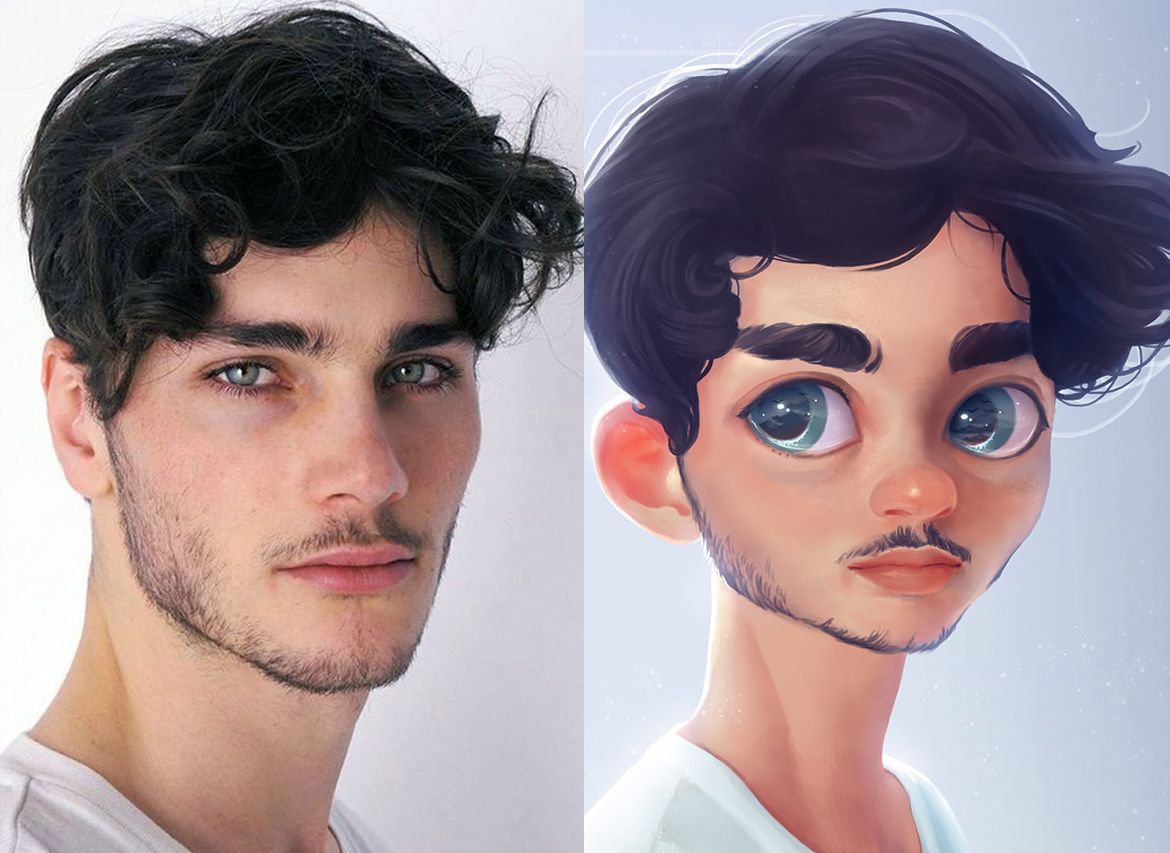 Да и времени создание карикатуры таким образом займет намного больше, а размещение точек соответствия процесс очень утомительный.
Да и времени создание карикатуры таким образом займет намного больше, а размещение точек соответствия процесс очень утомительный.
Что касается редакторов для создания морфинга, то их очень много. Для примера рассмотрим один из самых популярных и в то же время достаточно простой ACD Morpheus Photo Animator. Данная программа поставляется в двух редакциях: стандартной Morpheus Photo Animator и профессиональной Morpheus Photo Animator Pro. Для создания карикатур и шаржей достаточно стандартной версии.
ACD Morpheus Photo Animator 1.85
Разработчик: ACDsystems
Размер дистрибутива: 3 Мбайт
Способ распространения: shareware
Цена: 29,95 долл.
Работа под управлением: Windows 95/98/Me/NT/2000/XP
ACD Morpheus Photo Animator всемирно признанная программа для морфинга фотографий, позволяющая добавлять в них динамику и эмоции и представляющая собой подключаемый модуль для пакета ACDSee. Программа является удобным, быстрым и даже забавным инструментом как для новичков, так и для специалистов.
Она поддерживает режимы работы для начинающих (Beginner Mode ) и для квалифицированных пользователей (Normal Mode ) и отличается удобным и интуитивно понятным интерфейсом. В режиме Beginner Mode от пользователя скрыты практически все инструменты настройки, кроме минимального набора инструментов, необходимых для выполнения простого морфинга. Для реализации более сложного морфинга с использованием более широкого спектра возможностей программы вам нужно будет переключиться в режим Normal Mode. Результаты морфинга могут быть сохранены в форматах Shockwave, Flash, Animated GIF, AVI, JPEG и др.
Процесс создания карикатуры здесь, так же как и в любом другом морфинг-редакторе, состоит из трех этапов: загрузка одной и той же фотографии в качестве исходного и конечного изображений, проставление точек соответствия и создание морфинга с сохранением промежуточных кадров морфинга в графических файлах. В результате вы получите серию графических файлов, последний из которых при удачном проведении морфинга и будет карикатурой.
Photolamus — эксклюзивные шаржи на ваши фото от реальных художников
Photolamus – очень интересное и достаточно забавное приложение для устройств на Andorid, которое предназначено для заказа смешной карикатуры вашей фотографий или же друга у профессиональных художников всего в пару кликов. Кроме того в приложении можно посмотреть наиболее интересные шаржи, а так же обладая способностями к рисованию принять участие в конкурсе на лучшую карикатуру.
Интерфейс и возможности
Своим интерфейсом приложение может напоминать нам очень популярное приложение Instagram. Функциональность клавиши расположенной по середине программы, по аналогии с вышеупомянутым приложением отвечает за фото. Перед тем как сделать фотографию или же загрузить изображение из галереи, стоит определиться с параметрами будущей карикатуры. Под параметрами подразумеваются стили, которых здесь три: яркий, цифровой и линейный стили. Пару слов о каждом из стилей. Яркий – это насыщенная цветами карикатура с огромным количеством разнообразных элементов. Цифровой стиль является самым дорогим, но и наиболее качественным, так как здесь прорисована каждая мелочь и художник тратит на создание карикатуры немало времени. Линейный представляет из себя карикатуру, выполненную в черно-белом стиле с небольшой штриховкой в карандаше.
Цифровой стиль является самым дорогим, но и наиболее качественным, так как здесь прорисована каждая мелочь и художник тратит на создание карикатуры немало времени. Линейный представляет из себя карикатуру, выполненную в черно-белом стиле с небольшой штриховкой в карандаше.
Так же конечная стоимость нарисованного шедевра будет зависеть не только от выбранного вами стиля, но и от количества людей изображенных на нем. Что касается сроков выполнения задачи, то тут есть два варианта: первый – это стандартные сроки, которые составляют порядка 84 часов, второй – это ускоренное рисование за 12 часов, но с увеличением платы за карикатуру чуть ли не в два раза. Кроме того у вас есть возможность добавить красивую надпись на получившуюся карикатуру, что будет означать приятное завершение стараний авторов. Если вы везучий человек по жизни, то у вас есть возможность выиграть бесплатную карикатуру от художника поучаствовав в лотереи, которую можно найти в меню заказов.
Основные особенности Photolamus :
- Простой и понятный интерфейс;
- Быстрота заказа карикатуры прямо с устройства;
- Карикатуры рисуют не только с новых фото, но и с загруженных;
- Несколько стилей рисования на выбор;
- Возможность добавления подписи.

Команда данного сервиса состоит из нескольких художников. Это заметно по работам, которые появляются в новостной ленте. В большинстве случаях шаржи получаются очень даже хорошими, и пользователи оставляют только положительные отзывы, но бывают и крайне неудачные.
Все чаще и чаще простые онлайн фоторедакторы не способны обработать фото так, чтобы сделать фотографии по-настоящему интересными. Изучать же сложные программы, такие как Фотошоп, не каждому под силу. Однако тот, кто хочет внести разнообразие в свои снимки, всегда найдет выход.. Загрузите на сервис портретное фото, и вы сможете произвести поразительные изменения лица: морфинг лица, изменение мимики, и, наконец, анимацию лица! То есть губы, щеки, брови и веки будут реально двигаться! Создание такого эффекта займет не более минуты!
Сервис также предоставляет много других возможностей. Здесь можно создать не только реалистичные варианты мимики лица , такие как подмигивание, милая улыбка, хитрое прищуривание, искреннее удивление или грустное опускание уголков губ, но и множество пародийных эффектов . Помимо этого, к каждой карикатуре можно применить мультяшный эффект . Пародийные эффекты напоминают создание шаржа по фото, или фото карикатуры: так же весело, но несравненно проще и быстрее. Загрузите свое портретное фото (или фото друга;)) и превратитесь в пришельца, толстяка, человека-лампочку или тролля!
Помимо этого, к каждой карикатуре можно применить мультяшный эффект . Пародийные эффекты напоминают создание шаржа по фото, или фото карикатуры: так же весело, но несравненно проще и быстрее. Загрузите свое портретное фото (или фото друга;)) и превратитесь в пришельца, толстяка, человека-лампочку или тролля!
Анимация лица – это неповторимый анимированный аватар!
Вы когда-нибудь задумывались о своем аватаре? Является ли он индивидуальным? Отражает ли именно вашу личность? Верный способ сделать аватар «своим» — поставить на него собственное лицо. Но просто вырезать лицо из фото может каждый, это скучно. Мегаоригинально изменить лицо можно на сайт. Ваша аватарка может стать либо анимированной, либо статической (для тех сайтов и социальных сетей, что запрещают анимацию). Улыбайтесь друзьям, подмигивайте им или стройте рожицы. Они оценят ваш новый аватар по достоинству!
Эффекты для фото и онлайн фотоприколы: технология изготовления
Создание фотоэффектов с лицом – целая наука. Во-первых, нужно правильно отыскать главные черты лица, такие как уголки глаз и рта, нос. Во-вторых, корректно задать функцию их преобразования, например, последовательность кадров для плавного возникновения улыбки. Тогда, при правильном подборе параметров, можно получить отличный результат. Но не волнуйтесь, на сайт все это будет сделано за вас, и полностью автоматически!
Во-первых, нужно правильно отыскать главные черты лица, такие как уголки глаз и рта, нос. Во-вторых, корректно задать функцию их преобразования, например, последовательность кадров для плавного возникновения улыбки. Тогда, при правильном подборе параметров, можно получить отличный результат. Но не волнуйтесь, на сайт все это будет сделано за вас, и полностью автоматически!
Применение мультяшного эффекта (или эффекта комикса, эффекта рисованного изображения) требует нахождения наиболее резких границ на фото. Эти границы затем тщательно прорисовываются, количество цветов на фото уменьшается и сглаживаются переходы между соседними цветами. Таким образом, применив фото фильтр «Мультяшный эффект» вы можете сделать из портретного фото прикольную мультяшную картинку.
Как сделать из фото мультяшный рисунок за 5 минут
Как сделать из фото мультяшный рисунок
Изготовление мультяшного рисунка из фото может показаться сложным только на первый взгляд. Удобный в использовании фоторедактор «Домашняя фотостудия» содержит множество инструментов для редактирования изображений. Найти нужную функцию просто – ведь этот софт полностью на русском языке. Перед тем, как сделать из фото мультяшный рисунок, рекомендуем вам заранее продумать стиль оформления фотографии.
Удобный в использовании фоторедактор «Домашняя фотостудия» содержит множество инструментов для редактирования изображений. Найти нужную функцию просто – ведь этот софт полностью на русском языке. Перед тем, как сделать из фото мультяшный рисунок, рекомендуем вам заранее продумать стиль оформления фотографии.
Шаг 1. Установить программу «Домашняя фотостудия»
Скачайте фоторедактор с нашего сайта, и установите дистрибутив на компьютер. Вам доступна бесплатная пробная версия софта. Фоторедактор поддерживает Windows XP, Vista, 7, 8, и новую 10. После установки на рабочем столе появится ярлык программы, щелкните по нему, далее, в открывшемся меню, нажмите «Открыть фотографию».
Добавьте фото в программу
Шаг 2. Убрать дефекты фото
Нажмите вкладку «Изображение», далее на пункт «Устранение дефектов». Осветлите или затемните фото в один клик, дефект красных глаз убирается при помощи специальной кисти, здесь также доступна функция автоматического исправления баланса цвета, повышения четкости и подавления шума.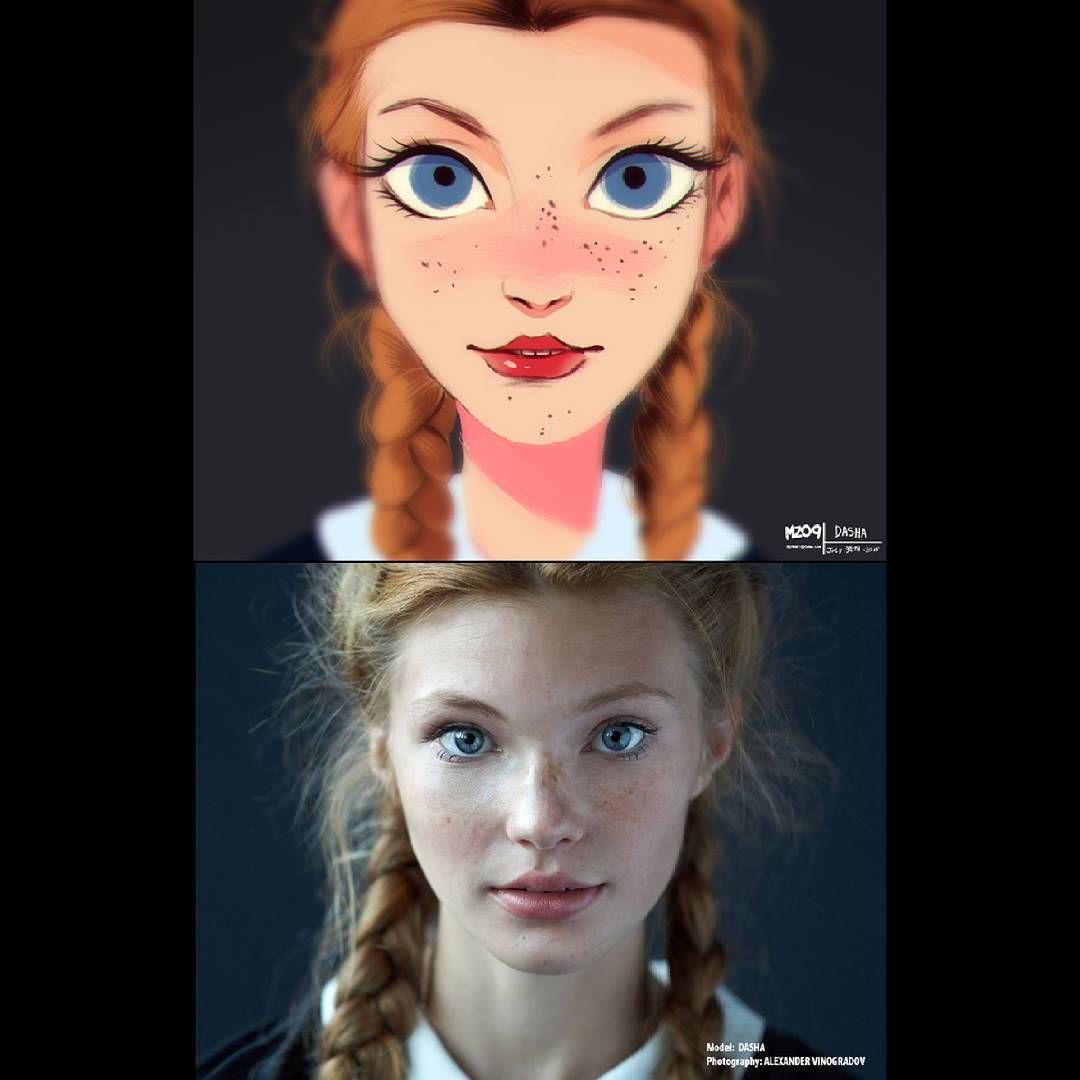 Преобразите некачественный снимок!
Преобразите некачественный снимок!
Улучшаем качество фото
Шаг 3. Сделать из фото мультяшный рисунок
В верхней части меню нажмите на иконку акварели художника, или вкладку «Эффекты», далее пункт «Каталог эффектов». В каталоге перейдите на вкладку «Стилизация», выберите из предложенных эффектов рисунок карандашом. Примените следующие настройки: рисование – 12 карандашей, цвет линии по желанию, белый цвет холста. Установите глубину прорисовки. Нажмите «Просмотр». Далее «ОК». Насладитесь результатом!
Превращаем фото в карандашный рисунок
Программа «Домашняя фотостудия» предлагает использовать не просто отдельные эффекты, а комбинации нескольких типов улучшений. Например, рисунок карандашом отлично сочетается с эффектами из категории «Цветовые» (колоризация, градиенты, цветовой тон).
В основном меню программы, в строке поиска наберите «Кисть», и перекрасьте рисунок карандашом в мультяшные цвета. В правой части меню вы можете изменить размер, жесткость и прозрачности кисти. Для оформления заднего фона рекомендуем вам применить нестандартную форму – в виде бабочки, сердечка, снежинки.
В правой части меню вы можете изменить размер, жесткость и прозрачности кисти. Для оформления заднего фона рекомендуем вам применить нестандартную форму – в виде бабочки, сердечка, снежинки.
Оформляем фон снимка
Шаг 4. Добавить элементы оформления
Нажмите вкладку «Оформление», далее выберите «Украшение фото». Здесь собраны яркие и забавные элементы оформления для мультяшного снимка. Выберите понравившийся и перетащите на изображение. Вы можете менять размер картинки на своё усмотрение.
Добавьте украшения на снимок
В основном меню нажмите на иконку «Шаблоны открыток», далее вкладку «Детские», здесь есть готовые решения с популярными героями мультсериалов. Например, Микки Маусом. Также рекомендуем узнать, как сделать рамки для фотографий.
Превращение фото в красочную открытку
Шаг 5.
 Сохранить мультяшный рисунок
Сохранить мультяшный рисунокПоздравляем! Вы узнали, как сделать из фото мультяшный рисунок. Теперь, после завершения работы, в верхней части меню нажмите на изображение дискеты, или на вкладке «Файл» выберите «Сохранить». Укажите формат для сохранения, напишите новое имя файла. Установите 100% качество. Готово! Порадуйте себя и близких красочными снимками!
Мы конвертируем ваше фото и превращаем его в мультфильм
конвертируем фото в мультфильм
Здесь у вас есть один из самых современных инструментов для преобразования фотографий и сложных изображений в мультфильмы или векторные фотографии.
http://www.janetleebutler.com/photo-of-yourself-and-turn-it-into-a-cartoon/
За кулисами находится мощный и сложный рендерер, который предлагает вам большой контроль над оттенками, градиентами и кривые.
Вам также может понравиться наша очень простая и настраиваемая программа Online Cartoon Wedding photo Mold, которая способна создавать потрясающие и более цельные анимационные иллюстрации с использованием полутонов.
ВАЖНЫЕ УКАЗАНИЯ:.
• приведенные ниже карикатуры являются просто примерами. Они не раскрывают всех возможностей мультипликации, которые можно создать из изображения с помощью программного обеспечения.
• когда входное изображение является обычным изображением, часто рекомендуется установить для параметра «Улучшение оттенка» обычное значение. Если входное фото не является изображением или это свадебное фото с обычным фоном, то в большинстве случаев для этого параметра должно быть установлено значение «нет».
• если ваш результат несопоставим с ожидаемым, возможно, это вызвано распределением оттенков входного изображения.Часто вы можете улучшить полученную фотографию, выполнив предварительную обработку цветов исходного изображения. Для небольших операций, таких как изменение освещения или сравнение, вы можете использовать Image to Folks Picture Publisher, а для получения некоторых дополнительных сложных преобразований (таких как интеллектуальное изменение насыщенности или перераспределение цвета) вы можете максимально использовать последствия Photo to Individual Image.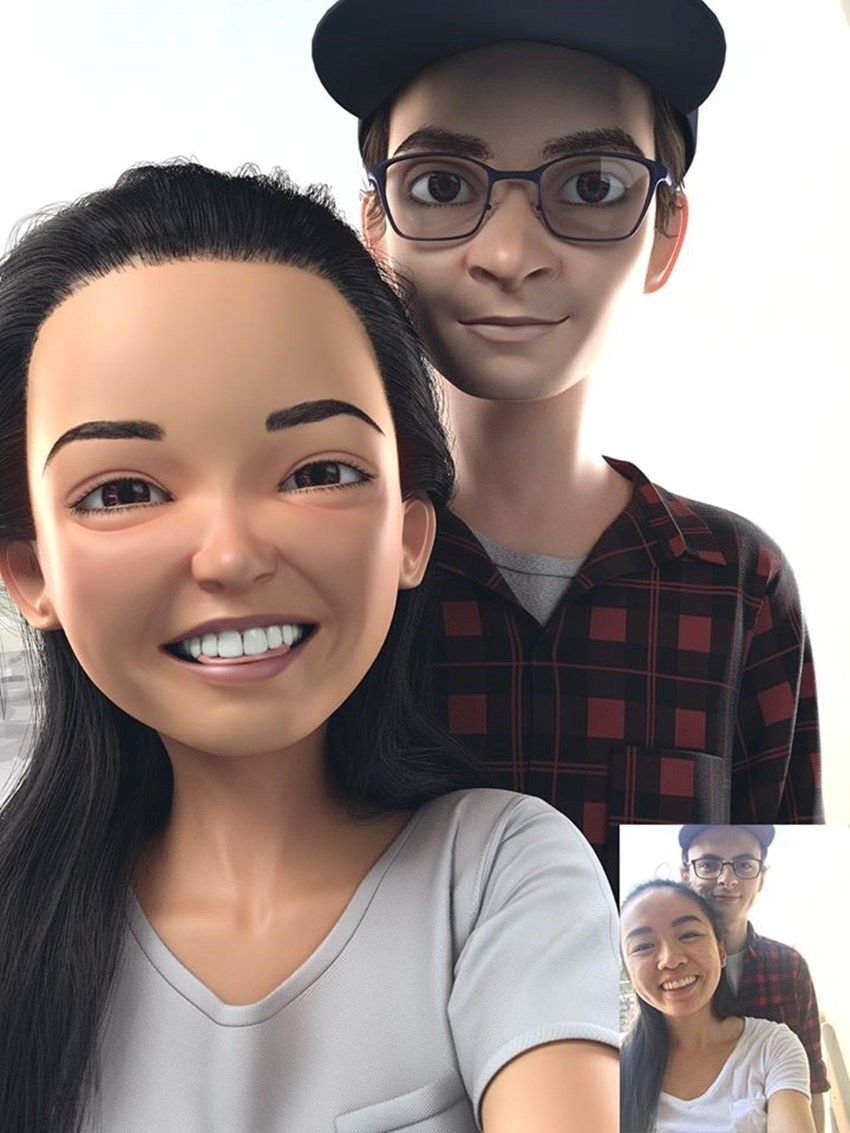
Вы когда-нибудь собирались самостоятельно сделать мультяшную картинку? Если да, то вы должны полностью посетить наш веб-сайт.Это веб-сайт, который позволит вам сделать карикатуру на вашу фотографию совершенно бесплатно. Это простой в использовании веб-сайт, и лучший его компонент заключается в том, что он бесплатный. Что вам нужно сделать, это получить в Интернете и выбрать свою фотографию и загрузить ее. Выберите мультяшные эффекты и нажмите кнопку «Мультипликация сейчас». Когда вы публикуете свою фотографию, у вас есть возможность выбрать изображение из ваших документов или дополнительно загрузить его с URL-адреса. Это простой в использовании сайт, разработанный для людей, которые хотят сделать крутую фотографию.Этот веб-сайт, безусловно, также позволит вам добавлять эффекты, которые вам нравятся, поэтому вам понравится, как это получится в конечном итоге.
Когда вы используете другие веб-сайты, всегда существует вероятность того, что ваше изображение получится пиксельным и будет выглядеть не так, как вам нравится. Если вы используете, то вы обязательно получите свое изображение, чтобы закончить именно так, как вы хотели. Это, безусловно, сделает ваше изображение сенсационным, и вам понравится метод, которым он заканчивается. Если вы никогда раньше не пользовались нашим сайтом, самое время попробовать его самостоятельно.Это удивительный сайт, который можно использовать без риска, и у вас никогда не будет возможности получить опасную информацию, загруженную на ваш компьютер, или ваше изображение попадет в другие источники. Как только картинка фактически превратилась в мультфильм, она выбрасывается из памяти интернет-сайтов и больше никогда не выпускается ни на одно мероприятие.
Если вы используете, то вы обязательно получите свое изображение, чтобы закончить именно так, как вы хотели. Это, безусловно, сделает ваше изображение сенсационным, и вам понравится метод, которым он заканчивается. Если вы никогда раньше не пользовались нашим сайтом, самое время попробовать его самостоятельно.Это удивительный сайт, который можно использовать без риска, и у вас никогда не будет возможности получить опасную информацию, загруженную на ваш компьютер, или ваше изображение попадет в другие источники. Как только картинка фактически превратилась в мультфильм, она выбрасывается из памяти интернет-сайтов и больше никогда не выпускается ни на одно мероприятие.
Если вы хотите сделать из себя мультяшный образ, зарегистрируйтесь и создайте мультяшную картинку. Нет никаких недостатков в использовании этого сайта, только положительные, потому что вы получаете бесплатную службу поддержки и услуги высшего качества.В течение нескольких секунд у вас будет возможность получить мультяшное изображение, которое будет выглядеть точно так же, как вы. После того, как вы получите это изображение, вы можете сохранить его в своей компьютерной системе или даже поделиться им со своими хорошими друзьями. Как только они увидят созданное вами мультяшное изображение, они также захотят заглянуть на сайт. Сообщите им об этом и о том, как вы сами сняли этот замечательный мультфильм на этом сайте совершенно бесплатно!
После того, как вы получите это изображение, вы можете сохранить его в своей компьютерной системе или даже поделиться им со своими хорошими друзьями. Как только они увидят созданное вами мультяшное изображение, они также захотят заглянуть на сайт. Сообщите им об этом и о том, как вы сами сняли этот замечательный мультфильм на этом сайте совершенно бесплатно!
— это отдельный веб-сайт, на котором люди могут проявлять изобретательность и пытаться создавать мультфильмы из множества своих изображений.Если вам когда-либо было скучно или вы просто хотели бы хорошо провести время, загляните на этот сайт и убедитесь, насколько это может быть весело. Есть бесчисленное множество людей, которые использовали этот сайт незадолго до этого, и он регулярно привлекает внимание благодаря своей исключительной службе поддержки без каких-либо затрат для клиентов.
Если вы никогда не создавали карикатуры на себя, то это связано со временем, когда вы это делаете. Вам наверняка понравится фотография, которую вы получите, и вы, безусловно, также будете рекомендовать этот сайт другим людям.
Попробуйте сегодня и убедитесь сами!
Мультяшный аватар или самостоятельно превращайте свои изображения в особую личность, которая заставит вас выглядеть по-другому в ваших социальных профилях, и есть веб-сайты, которые упростят вашу работу по изменению свадебных фотографий и созданию анимационных аватаров, просто загрузив свою фотографию и выбрав стиль анимации но в какой-то момент вы можете захотеть персонализировать свою фотографию так, как вы действительно хотите, и Photoshop поможет вам превратить ваши свадебные фотографии в замечательные анимационные эффекты.
Превратить ваши изображения в анимационные эффекты в Photoshop довольно просто, а конечные результаты выдающиеся, как это делает профессиональный художник комиксов, и вы можете затем использовать свою карикатуру в своих социальных профилях или где угодно.
Итак, подтяните лицо к вашим свадебным фотографиям, используя эти потрясающие анимационные эффекты.
Простое и очень простое руководство по Photoshop, которое поможет вам превратить ваши фотографии во впечатляющие мультяшные эффекты. Учебник просто использует фильтры и кисти для получения хороших результатов.
Учебник просто использует фильтры и кисти для получения хороших результатов.
В этом уроке по Photoshop вы узнаете, как лучше всего превратить ваши фотографии в великолепный дизайн, как показано выше.
Подробное руководство по Photoshop, охватывающее все аспекты получения потрясающих эффектов путем преобразования изображений в вид плаката.
Если вы хотите выглядеть круто, как Мистер Каникулы, то это подробное руководство поможет вам превратить вашу фотографию в эффектную карикатуру.
Очень простой в использовании учебник по Photoshop, чтобы получить красивый результат из ваших фотографий.В этом руководстве используются основные шаги по преобразованию изображения в векторное изображение, а в результате получается превосходно выглядящая векторная фотография.
Влияние фотографии на мультфильм: способы использования Photoshop для преобразования изображений в иллюстрации.
Результат преобразования фотографии в мультфильм — один из наших любимых результатов Photoshop, и его на удивление очень легко получить. В этом уроке мы покажем вам, как превратить свадебные фотографии в анимацию, используя набор фильтров и простую работу кистью.
В этом уроке мы покажем вам, как превратить свадебные фотографии в анимацию, используя набор фильтров и простую работу кистью.
Фильтры, которые превращают ваши изображения в иллюстрации или картины, уже давно не используются в Photoshop.Тем не менее, с ними всегда были две проблемы: во-первых, они привыкли к фаталити, а во-вторых, большинство из них не так уж убедительны.
Чтобы получить хороший результат, требуется нечто большее, чем простое наложение фильтра на изображение — скорее вам придется комбинировать фильтры с нарисованной вручную кистью и другими возможностями Photoshop.
В этом уроке вы узнаете, как превратить портрет в мультяшную карикатуру с помощью нескольких фильтров Photoshop и рисования с помощью инструмента «Кисть».
Мы начнем с разработки дизайна нашего татуированного мужчины ниже, который включает в себя необычное использование фильтра Gaussian Blur. Мы воспользуемся кистью, чтобы заштриховать кожу, волосы и одежду.
Мы также сэкономим время, смешав оригинальные татуировки с нашим мультфильмом.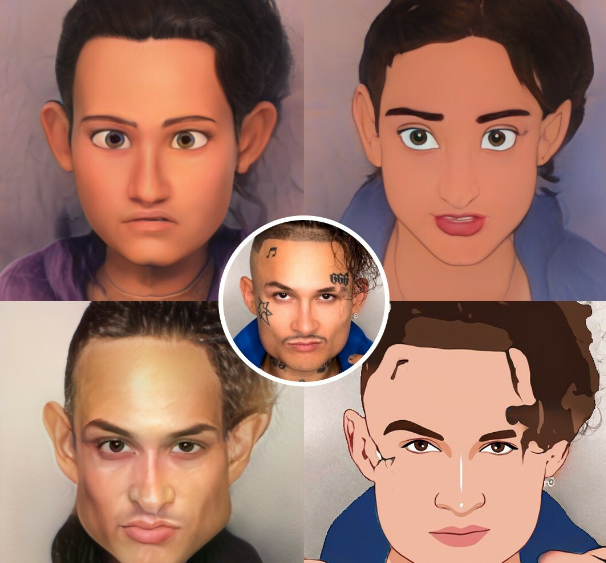 И, чтобы завершить это, мы добавим на задний план поразительный линейный вихрь.
И, чтобы завершить это, мы добавим на задний план поразительный линейный вихрь.
Особые рекомендации: искусство, фотографии и мультфильмы
<< Предыдущий раздел: Общие рекомендации | Основное содержание | Следующий раздел: Химия >>
1.Рисунки и картины
2. Фотографии
3. Мультфильмы и комиксы
1. Рисунки и картины
© Издательство школы Харкорт, 2008 г.Руководство:
- Проверьте подпись к рисунку. Возможно, что рисунок/живопись может носить декоративный характер или потребуется лишь минимальная дополнительная информация. См. Описание 1, которое является кратким и лаконичным.
- Если подпись краткая или отсутствуют некоторые ключевые детали, сначала опишите обстановку, тему и действие, а затем укажите текстуру, ориентацию и цвет, если это необходимо.См. Описание 2. Этот тип описания используется чаще.
- Объем подробного описания также будет зависеть от предмета и уровня обучения.
 Например, в учебнике по истории искусства для колледжа все детали, от предмета до техники, имеют значение.
Например, в учебнике по истории искусства для колледжа все детали, от предмета до техники, имеют значение. - Описание не должно вводить никаких новых терминов или понятий, которые не обсуждаются или не определяются в окружающем тексте или которые не изучались бы в этом конкретном классе.
Описание 1:
Картина раннего земледелия коренных американцев.Описание 2:
На картине изображены первые индейские фермеры, работающие на большом открытом поле. Есть много мужчин и женщин, а также несколько детей, работающих вместе. Женщины, согнувшись, вскапывают в поле длинные ряды примитивными мотыгами, орудиями с длинными деревянными ручками и плоскими прямоугольными каменными лезвиями.Это изображение в контексте:
- Это изображение используется в конце раздела для проверки чтения.
- Опишите общий сюжет и обстановку картины.
- Опишите происходящее действие.
- Описание должно поддерживать предоставленный заголовок и использовать язык, соответствующий классу.

- В данном контексте лучше всего подходит описание 2.
Вернуться к основному содержанию | Вернуться к началу страницы | Далее
2. Фотографии
© Издательство школы Харкорт, 2008 г.
Руководство:
- Длина описания зависит от предмета и класса/возраста.
- Фотография может быть декоративной и не требовать описания или только короткого альтернативного текста. Это будет зависеть от окружающего текста и от того, включена ли подпись и предоставляет ли она достаточную информацию.
- Опишите место/обстановку и тему. Учащимся младших классов может понадобиться только краткое описание основной идеи фотографии, не обязательно много деталей. См. Описание 1.
- Опишите передний план, фон, цвет и направленную ориентацию объекта.Более подробное описание фотографии может быть уместно для более старших классов и, безусловно, необходимо для учебников по искусству и фотографии. См. Описание 2.
Описание 1:
Фотография современного центра Луисвилля, Кентукки.
Описание 2:
Фотография современного центра Луисвилля, штат Кентукки, в сумерках, сделанная через реку Огайо, с видом на вантовый мост перед освещенными высокими городскими зданиями. Река отражает пурпурное небо вместе с автострадой и высокими огнями городских зданий.Изображение в контексте:
- Фотография используется в начале модуля для введения в тему.
- Цель изображения — помочь учащимся получить современное представление о Кентукки, но изображение носит декоративный характер, выходящий за рамки этой идеи. Опишите настройку и основные элементы.
- В контексте Описание 1 подходит лучше всего.
Вернуться к основному содержанию | Вернуться к началу страницы | Далее
3. Мультфильмы и комиксы
© Пирсон Образование, 2009 г.
Руководство:
- Сначала опишите картинку, чтобы дать представление, затем напишите текст.
- Текст может быть отредактирован, если он не имеет смысла, если не было длинного объяснения.

Описание:
Комикс называется Weekly Invention Labor-Saving Auto Jack. В комиксе изображен человек, сидящий в машине со слоном на крыше и пушкой на капоте. Пандус спускается с крыши автомобиля к платформе возле багажника. Платформа соединена с механической рукой. Комикс гласит: Когда заднее колесо спустит, потяните за веревку и выстрелите арахисом из пушки.Слон видит арахис, когда приземляется на платформу. Он спускается по пандусу, и под его весом рука поднимает колесо! P.S. Если вы прокололи переднее колесо, вызовите такси.Это изображение в контексте:
- Изображение появится в конце раздела о простых машинах.
- Текст комикса был отредактирован. Справочные этапы A, B, C и т. д. не были включены, поскольку они отвлекали от повествования комикса.
- В окружающем тексте указан автор комикса Руби Голдберг.
<< Предыдущая статья: Общие рекомендации | Вернуться к основному содержанию | Вернуться к началу страницы | Далее: Раздел B (Химия) >>
2021 Best 15+ Cartoon Photo Editor для Windows/Android/iOS
В этой статье мы собираемся обсудить 2021 Best 15+ Cartoon Photo Editor для Windows/Android/iOS , и список приложений предлагает вам можете создать мультяшный образ себя всего за несколько кликов. Давайте начнем обсуждение.
Давайте начнем обсуждение.
Если вы хотите сделать из себя мультфильм или превратить свои изображения в мультипликационные фотографии, то вы попали по адресу. Здесь список приложений Cartoon Photo Maker предлагает вам превратить вашу фотографию в мультфильм всего за несколько шагов.
Некоторые приложения Cartoon Photo Editor предлагают вам выбрать фотографию из фотогалереи, чтобы создать блестящее мультяшное изображение, в то время как некоторые мультипликационные приложения предлагают вам сделать селфи, чтобы сделать себя мультяшным в реальном времени, а некоторые приложения позволяют и то, и другое, что означает, что вам разрешено выберите изображение из вашей галереи, чтобы вы могли сфотографировать себя с помощью камеры.
Эти приложения, которые превращают ваши изображения в мультфильмы , имеют несколько функций фильтров и эффектов, чтобы сделать ваше мультипликационное изображение более привлекательным. Например, вы можете настроить такие параметры изображения, как яркость, контрастность и насыщенность, чтобы улучшить цвет мультипликационного изображения. Вы также можете добавить в свой мультфильм наклейки, такие как борода, кепка, волосы, очки и другие объекты, текст и другие эффекты.
Вы также можете добавить в свой мультфильм наклейки, такие как борода, кепка, волосы, очки и другие объекты, текст и другие эффекты.
Однако вы можете поделиться своими мультяшными изображениями, созданными с помощью любого приложения из этого списка, на социальных платформах, чтобы увеличить количество подписчиков или произвести впечатление на других.Независимо от того, есть ли у вас настольный ПК с Windows или мобильные телефоны Android/iOS, вы можете превратить себя в мультфильм или превратить свою картинку в мультяшное изображение. Давайте посмотрим на список.
Prima Cartoonizer:
Наслаждайтесь новым движком Art Painting Engine Самое первое программное обеспечение, о котором я хотел бы упомянуть, это Prima Cartoonizer . Он имеет несколько действительно удивительных мультяшных эффектов, которые полностью работают с автоматическим процессом преобразования. Самое приятное то, что он работает даже при отсутствии подключения к Интернету. Выходной размер мультяшного изображения может достигать 4096 пикселей. Вы будете получать своевременные обновления программного обеспечения бесплатно. Он имеет богатый графический пользовательский интерфейс, что делает его очень простым в использовании даже для начинающего пользователя. Мультяшные эффекты выглядят очень реалистично, что возможно благодаря новому движку художественной живописи. Теперь дайте своим изображениям новую жизнь, превратив их в мультяшные картины. Вы можете ознакомиться с программным обеспечением Prima Cartoonizer здесь.
Выходной размер мультяшного изображения может достигать 4096 пикселей. Вы будете получать своевременные обновления программного обеспечения бесплатно. Он имеет богатый графический пользовательский интерфейс, что делает его очень простым в использовании даже для начинающего пользователя. Мультяшные эффекты выглядят очень реалистично, что возможно благодаря новому движку художественной живописи. Теперь дайте своим изображениям новую жизнь, превратив их в мультяшные картины. Вы можете ознакомиться с программным обеспечением Prima Cartoonizer здесь.
Это простой в использовании и удобный интерфейс, с которым легко справится как технический, так и нетехнический пользователь. Это программное обеспечение работает очень просто, делая выбор с точки зрения дизайна, а затем используя векторные рисунки, чтобы рассказать свою собственную историю, добавив впечатляющие эффекты, фон или движение.
Это программное обеспечение работает очень просто, делая выбор с точки зрения дизайна, а затем используя векторные рисунки, чтобы рассказать свою собственную историю, добавив впечатляющие эффекты, фон или движение.
Программное обеспечение Adobe 2D Animation включает в себя лучшие в своем классе инструменты для рисования, в том числе Auto Lip-Sync, позволяющую автоматически сопоставлять движения рта и интонации звука.Вы можете добавлять звук к движениям ваших персонажей и наслаждаться идеальной синхронизацией в любое время.
Вы также можете заставить анимацию реагировать на триггеры с MIDI-устройства или клавиатуры, например, доступны отдельные триггеры и триггеры переключения. Однако вы можете экспортировать сохраненные анимации или мультфильмы в виде фильмов GIF, HTML5 Convas, Flash/Adobe AIR или QuickTime. Вы можете загрузить и установить программное обеспечение Adobe 2D Animation с официального сайта Adobe и наслаждаться программным обеспечением для создания мультяшных изображений.
Для этого откройте это программное обеспечение, загрузите свою фотографию из фотогалереи, нажмите «Карикатура» и выберите нужные эффекты.После этого вы можете сохранить свое мультяшное изображение в фотогалерее. Однако вы можете поделиться этим мультяшным изображением на социальных платформах, чтобы увеличить количество подписчиков.
Программа Photo Cartoon для Windows 10 проста в использовании и предлагает вам превратить ваши фотографии в мультфильмы всего несколькими щелчками мыши. Он поддерживает широкий спектр файлов изображений и включает бесчисленное множество эффектов. Он совместим с Windows 10, 8, 7 и Android и доступен бесплатно.
Cartoon.Pho.to — это программное обеспечение для Windows, позволяющее изменить выражение лица, например, щеки, губы, веки и брови, за считанные секунды, чтобы добиться впечатляющего вида. Например, движение расширяющихся губ может означать улыбку.
Это программное обеспечение предлагает различные фильтры и эффекты для мультипликации себя или своей фотографии. Недавно он установил новый масштаб в сегменте преобразования фотографии в мультфильм, который представляет собой усиленную мультяшную графику, позволяющую отображать настоящие эмоции на обугленном лице.
Он имеет несколько фильтров и настроек настройки, в том числе предлагает различные фильтры изменения лица на выбор, которые могут сделать ваши мультяшные изображения впечатляющими и забавными. Вы можете загрузить и установить программное обеспечение Cartoon.Pho.to с официального сайта.
4: «The BeFunky Cartoonizer»: предлагает 5 классических наборов Cartoonizer BeFunky Cartoonizer — одно из лучших программ Cartoon Photo Maker для ПК с ОС Windows, выпущенных в 2007 году. Он предлагает вам создавать красивые мультяшные изображения профессионального качества. Он имеет 5 классических наборов мультипликаторов в «Художественном разделе», которые предлагают вам сделать себе мультфильм любой категории.
Он предлагает вам создавать красивые мультяшные изображения профессионального качества. Он имеет 5 классических наборов мультипликаторов в «Художественном разделе», которые предлагают вам сделать себе мультфильм любой категории.
Он также включает издание Deluxe Edition Digital Art предлагает широко переработанный мультипликатор DLX для еще более улучшенного внешнего вида. Вам разрешено добавлять некоторые эффекты к вашему мультяшному изображению, например, добавлять наклейки, включая шляпы, украшения, бороды и т. Д., Одним щелчком мыши.
Это программное обеспечение способно преобразовывать изображения в произведения искусства в духе Уорхола.Это изображение выглядит так, как будто оно взято из одного из ваших лучших романов. Программное обеспечение BeFunky Cartoonizer можно загрузить и установить с официального сайта BeFunky.
5: «Генератор мультфильмов»: Cartoon Photo Editor для ПК с Windows Генератор мультфильмов — это программное обеспечение Cartoonizer для фотографий для Windows 10. Это программное обеспечение имеет различные фильтры, настройки и параметры конфигурации, чтобы сделать ваши фотографии блестящими. мультяшное изображение. Вы можете преобразовать изображение своего любимого исполнителя с помощью этого программного обеспечения, и у вас может быть просто обложка их следующего альбома.
Это программное обеспечение имеет различные фильтры, настройки и параметры конфигурации, чтобы сделать ваши фотографии блестящими. мультяшное изображение. Вы можете преобразовать изображение своего любимого исполнителя с помощью этого программного обеспечения, и у вас может быть просто обложка их следующего альбома.
Это программное обеспечение поддерживает все форматы изображений, такие как GIF, JPG, PNG, BMP и другие форматы. Он имеет ряд настроек, которые устанавливаются для отображения фотографии, включая ширину кисти, глубину эскиза, темноту, чувствительность точек, цветной эскиз, размытие / резкость и т. д.
Вы можете добавлять некоторые желаемые эффекты, включая карандашный набросок, эскиз , эскиз + точка, сепия + точка, цвет и др. Вы также можете конвертировать кучу фотографий в мультфильм с помощью этого инструмента. Вы можете загрузить и установить это программное обеспечение с официальной страницы Get Into PC или getintopc/Softwae.
6: ‘Image Cartoonizer Software’: Программное обеспечение Cartoon Photo Maker для Windows 10 Программное обеспечение Image Cartoonizer доступно для ОС Windows 10 предлагает вам выбрать фотографию из вашей фотогалереи и создать отдельное мультяшное изображение всего за несколько кликов. Это программное обеспечение сортирует, используя значимую информацию для решения проблем. Он либо исправляет проблемы, либо предупреждает заинтересованные стороны.
Это программное обеспечение сортирует, используя значимую информацию для решения проблем. Он либо исправляет проблемы, либо предупреждает заинтересованные стороны.
Image Программное обеспечение Cartoonizer предлагает более 100 эффектов, включая цветовой баланс, яркость, контрастность, липкий шаблон, переключение волос, эскиз и серый цвет, и это лишь некоторые из них.Он также имеет функцию удаления эффекта красных глаз, чтобы устранить любые ошибки красных глаз.
Этот инструмент преобразует вставленные фотографии в мультяшные изображения с молниеносной скоростью по сравнению с другими программами для Windows в этом списке. Это программное обеспечение также позволяет конвертировать кучу фотографий одним щелчком мыши в режиме реального времени. Вы можете скачать и установить это программное обеспечение на сайте Cartoonize.net.
2021 Лучший редактор мультяшных фотографий для устройств Android мультяшные изображения.Это идеальное приложение для применения самых впечатляющих мультяшных эффектов к вашим фотографиям в режиме реального времени.
Приложение Camart для Android предлагает вам выбрать сохраненную фотографию в фотогалерее для создания мультяшных фотографий. Вы также можете сделать свои самые крутые селфи и записанные видео похожими на живые картины. Другими словами, вы можете делать снимки, селфи и видео с помощью камеры вашего телефона и применять художественные эффекты в реальном времени.
Это приложение имеет различные фильтры, эффекты и конфигурации, такие как мультфильм, карандаш, комикс, эскиз, масло, живопись, акварель и многое другое для блестящих изображений.Однако вы можете делиться созданными фотографиями со своими друзьями по электронной почте или в социальных сетях. Вы можете загрузить и установить это приложение на свое Android-устройство из магазина Google Play.
8: «Мультяшный фоторедактор»: бесплатное приложение для Android Мультипликационный фоторедактор — одно из лучших приложений Cartoon, с помощью которого вы можете превратить свое изображение в мультфильм. Так что, если вы хотите применить классные художественные и мультяшные эффекты к своим новым или существующим фотографиям, то это приложение может быть лучшим вариантом для этого.
Так что, если вы хотите применить классные художественные и мультяшные эффекты к своим новым или существующим фотографиям, то это приложение может быть лучшим вариантом для этого.
Это приложение для Android предлагает вам применять удивительные мультяшные эффекты к изображениям в галерее вашего телефона. Вы можете сделать селфи одним нажатием пальца и сохранить свои фотографии в своей фотогалерее. Это приложение включает в себя несколько впечатляющих эффектов, таких как мультфильм, картина маслом, тепловое зрение, эскиз и многие другие, для создания блестящего изображения.
9: «Мультяшные картинки» — приложение «Мультфильм» для Android «Мультяшные картинки» — приложение для Android, которое позволяет создавать великолепные мультяшные изображения, добавляя несколько фильтров и эффектов.Он предлагает различные эффекты мультипликации, эффекты карандашного наброска, плавные художественные фильтры и эффекты рисования, чтобы сделать себя красивым мультяшным изображением.
Это приложение имеет различные фильтры, эффекты и параметры настройки, а также мощную селфи-камеру для редактирования фотографий в реальном времени. Вы можете загрузить и установить это приложение на свое Android-устройство из магазина Google Play.
10: «Мультяшный фоторедактор» — Pencil Sketch ArtЭто приложение предлагает вам превратить ваши самые крутые фотографии в мультяшный рисунок.Это позволяет вам делать селфи, чтобы сделать самую крутую фотографию, применять фильтры, выбирать из различных вариантов фильтров, чтобы ваши фотографии выделялись из толпы.
Это приложение для Android предлагает вам превратить любое изображение в мультфильм или картину маслом. В нем есть функция «Создай мультфильм», чтобы создавать изображения, похожие на шедевры. Он доступен для Android в магазине Google Play.
11: «Мультяшное фото» — Картинки Мультяшный рисунок Мультяшное фото — это приложение для Android, доступное для Android версии 4.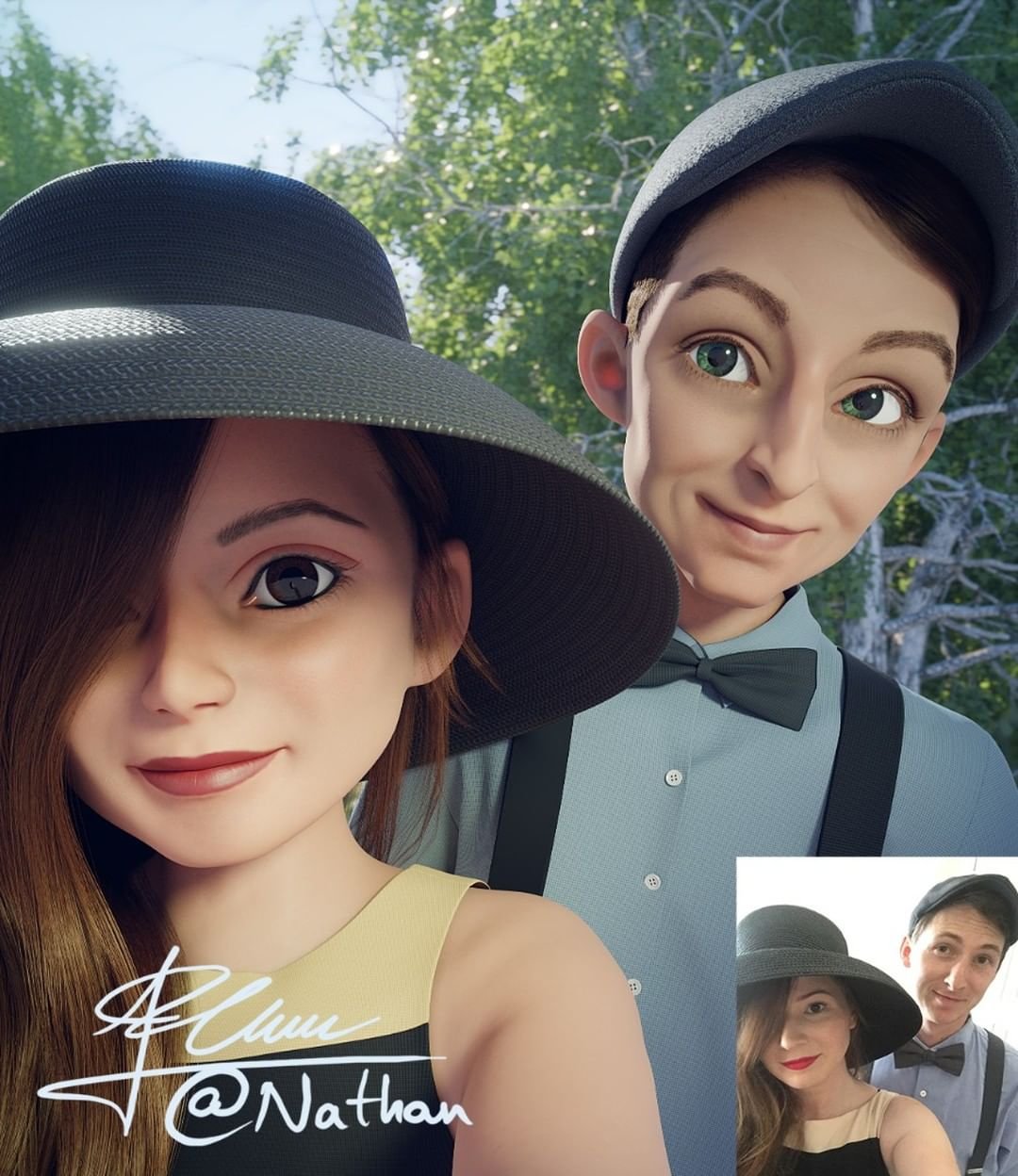 1 или выше бесплатно. Это приложение предлагает все специальные мультяшные эффекты и художественные фильтры, так что вы можете превратить свою фотографию в серые мультфильмы, гладкие карандашные наброски и рисунки, картины маслом и пиксельную графику всего за несколько кликов.
1 или выше бесплатно. Это приложение предлагает все специальные мультяшные эффекты и художественные фильтры, так что вы можете превратить свою фотографию в серые мультфильмы, гладкие карандашные наброски и рисунки, картины маслом и пиксельную графику всего за несколько кликов.
Мультяшное фото для Android имеет мощную селфи-камеру с мультяшными снимками, крутым смешиванием фотографий и мультяшными фильтрами. Итак, вы можете попробовать это приложение, которое превратит вас или вашу фотографию в блестящие мультфильмы.
2021 Лучшее приложение Cartoon Photo Maker для iOS 12: «Мультяшные видеоэффекты для себя»: Cartoon Photo Editor для iOSCartoon Yourself Video Effects версии
для iOS.0 или выше (iPhone и iPad) бесплатно, и вы можете легко загрузить и установить это приложение из Apple App Store на свое устройство iOS. Это приложение предлагает вам создать собственный мультфильм. Это простой в использовании и удобный интерфейс предлагает широкий выбор веселых фотоэффектов, чтобы превратить себя или свое фото в блестящий мультфильм. С помощью этого инструмента вы можете превратить любую портретную фотографию в анимационный мультфильм.
С помощью этого инструмента вы можете превратить любую портретную фотографию в анимационный мультфильм.
Он предлагает вам применить к лицу множество реалистичных эмоций, таких как кокетливое подмигивание, грустное лицо, милая улыбка, косоглазие и т. д.Вам разрешено преобразовывать свое лицо в гротескное, инопланетное, чувака с круглой головой и т. д. с помощью различных фильтров и эффектов.
13: Cartoon Photo Editor для iOS (iPhone и iPad)Приложение Cartoon Photo Editor для устройства iOS доступно в Apple App Store бесплатно для iOS версии 9.0 или выше. Это мультяшное приложение поставляется с различными фотоэффектами и фильтрами для камеры, которые предлагают вам возможность кортонировать себя или свою фотографию всего за несколько кликов.
Это приложение для iPhone/iPad позволяет создавать монотонные фотографии, на которые можно набросать гладкие карандашные или пиксельные изображения. Он включает в себя 8 впечатляющих фотоэффектов и фильтров, таких как картон, эскиз, тиснение, пикселизация, штриховка, вихрь, полутон и точка. Тем не менее, вы можете поделиться созданными мультяшными фотографиями в социальных сетях.
Тем не менее, вы можете поделиться созданными мультяшными фотографиями в социальных сетях.
Фото в мультфильм, редактируй себя — это приложение для iOS, доступное для iOS версии 9.0 или выше бесплатно. Это приложение для iOS предлагает вам легко создавать любые аватары, чтобы сделать из себя мультфильм всего за несколько кликов. Он также предлагает вам выбрать фотографию из фотогалереи или сделать новый снимок с помощью камеры вашего телефона.
Затем вы можете преобразовать выбранную фотографию в мультяшное изображение. Он предлагает различные эффекты, фильтры и настройки, чтобы сделать ваше мультяшное изображение впечатляющим. Тем не менее, вы можете поделиться своим мультяшным изображением с друзьями по электронной почте или в социальных сетях, чтобы увеличить количество подписчиков.
15: «Clip2Comic & Caricature Maker»: приложение, превращающее вашу фотографию в мультфильм бесплатно. Это одно из лучших приложений Cartoon Photo Maker для устройств iOS, которое предлагает вам превратить ваши обычные картинки в забавные мультфильмы, скетчи и карикатуры прямо на вашем устройстве iOS.
Это одно из лучших приложений Cartoon Photo Maker для устройств iOS, которое предлагает вам превратить ваши обычные картинки в забавные мультфильмы, скетчи и карикатуры прямо на вашем устройстве iOS.Это приложение для iOS предоставляет различные фильтры, эффекты и параметры настройки для создания собственных мультяшных фотографий и видео с помощью камеры предварительного просмотра в реальном времени всего за несколько кликов.Вы можете выбрать фотографию или видеоклип из своей фотогалереи, применить несколько фильтров и эффектов и поделиться своим мультяшным изображением на платформе социальных сетей.
16: «MomentCam Cartoons & Stickers» для iOS 10.0 или более поздней версии MomentCam Cartoons & Stickers — еще один из лучших редакторов мультфильмов и фотографий для iOS, доступный для iOS версии 10.0 или выше (iPhone, iPad и iPod Touch). ) бесплатно. Это приложение предлагает вам создавать свои собственные битмоджи в соответствии с вашими предпочтениями.
Это приложение для iOS дает вам возможность выражать свои эмоции самым забавным способом, создавая великолепные мультфильмы. Он предлагает различные реалистичные эффекты и фильтры, чтобы сделать ваше изображение настоящим мультяшным изображением.
Вы можете превратиться в забавных мультяшек и сверкающих смайликов. Его функция «Текстовый пузырь» позволяет добавлять текст, включая шутки и цитаты, чтобы сделать ваши коробки смешнее. Вы также можете изменить выражение лица ваших карикатур. Тем не менее, вы можете поделиться созданными мультяшными изображениями в социальных сетях.
17: «Artisto» — видео- и фоторедактор с художественными фильтрамиArtisto — это приложение для iOS, доступное для iOS версии 8.0 или выше бесплатно. Это приложение предлагает вам изменить внешний вид ваших обычных селфи или видео. Он имеет различные реалистичные фильтры, эффекты и настройки для создания блестящих мультяшных изображений.
Вы также можете использовать эти фильтры для создания слайд-шоу фотографий, фильмов и документальных фильмов. В нем есть «ArtistoBattle Challenge», который предлагает вам поделиться своими созданными мультяшными фотографиями в социальных сетях, и вы можете стать фильтром обложки приложения.
В нем есть «ArtistoBattle Challenge», который предлагает вам поделиться своими созданными мультяшными фотографиями в социальных сетях, и вы можете стать фильтром обложки приложения.
Я уверен, что этот пост помог вам в 2021 Best 15+ Cartoon Photo Editor для Windows/Android/iOS , и вы можете создать мультяшное изображение на своем устройстве Windows, Android и iOS всего несколькими щелчками мыши с помощью приложений. из этого списка. Мультяшные приложения для устройств Android и iOS, упомянутые в этом списке, можно загрузить и установить из Google Play Store и Apple App Store соответственно, а приложение, которое превращает вашу фотографию в мультфильм на ПК с Windows, можно загрузить из официальных источников.Это все. Для любых предложений или вопросов, пожалуйста, напишите в поле для комментариев ниже.
Знайте, как придать вашим фотографиям мультяшные эффекты с помощью OpenCV! —
Эта статья была опубликована в рамках блога Data Science Blogathon
OpenCV — это библиотека Python, используемая для приложений компьютерного зрения в реальном времени. OpenCV имеет открытый исходный код и широко применяется в области обработки изображений, машинного обучения и глубокого обучения. OpenCV можно использовать для обнаружения объектов, классификации, анализа почерка и многого другого.
OpenCV имеет открытый исходный код и широко применяется в области обработки изображений, машинного обучения и глубокого обучения. OpenCV можно использовать для обнаружения объектов, классификации, анализа почерка и многого другого.
OpenCV можно интегрировать с такими библиотеками, как Numpy, и использовать для различных математических расчетов.
Основной целью компьютерного зрения является понимание изображений.
OpenCV: о чем это?
Используя OpenCV, мы можем выполнять ряд задач, например
- Чтение и запись изображений
- Обработка изображений
- Захват и сохранение видео
- Обнаружение функции
OpenCV означает Библиотека компьютерного зрения с открытым исходным кодом.Это самая популярная библиотека, используемая для компьютерного зрения с использованием Python. OpenCV бесплатен для всех, поэтому OpenCV используется для самых разных проектов и приложений.
Придание мультяшного эффекта нашим изображениям:
Многие приложения и веб-сайты предоставляют инструменты для придания нашим изображениям мультяшного эффекта. Молодому поколению нравится эта функция, и она также очень популярна в социальных сетях. В случае с этими приложениями мы просто загружаем наше изображение, и нам возвращается изображение с желаемыми эффектами.
Молодому поколению нравится эта функция, и она также очень популярна в социальных сетях. В случае с этими приложениями мы просто загружаем наше изображение, и нам возвращается изображение с желаемыми эффектами.
Но задумывались ли вы когда-нибудь, как они работают?
Для этого необходимо выполнить несколько преобразований изображения. Некоторые важные вещи, которые необходимо учитывать при этом, — это края и цветовая палитра.
Приступим к коду.
импорт cv2 импортировать numpy как np импортировать matplotlib.image как img из matplotlib импортировать pyplot как plt
В основном нам понадобятся OpenCV и NumPy.
Теперь давайте прочитаем изображение.
(Источник изображения: https://www.pexels.com/photo/женщина-стоящая-внутри-комнаты-2664080/ ) #чтение изображения
img = cv2.imread("person.jpeg") Мы взяли изображение в качестве входных данных.
Давайте посмотрим, что такое тип данных изображения.
#тип изображения тип(изображение)
Вывод: numpy. ndarray
ndarray
Таким образом, изображение представляет собой многомерный массив NumPy.
Маска для краев
В мультипликационных эффектах часто большое внимание уделяется толщине края изображения.
Мы можем обнаружить границу, используя функцию cv2.adaptiveThreshold() .
Прежде чем мы приступим к краям, нам нужно преобразовать изображение в оттенки серого. Затем используется функция cv2.medianBlur для уменьшения шума изображения в оттенках серого.
Давайте продолжим с кодом:
#Создать краевую маску def edge_mask (img, line_size, blur_value): серый = cv2.cvtColor(img, cv2.COLOR_BGR2GRAY) gray_blur = cv2.medianBlur (серый, blur_value) ребра = cv2.адаптивный порог (серый_размытие, 255, cv2.ADAPTIVE_THRESH_MEAN_C, cv2.THRESH_BINARY, размер_линии, значение_размытия) возвратные кромки
размер_линии = 7 размытие_значение = 7
Также определяется размер линии и степень размытия. Чтобы подчеркнуть более толстые края, берется больший размер линии.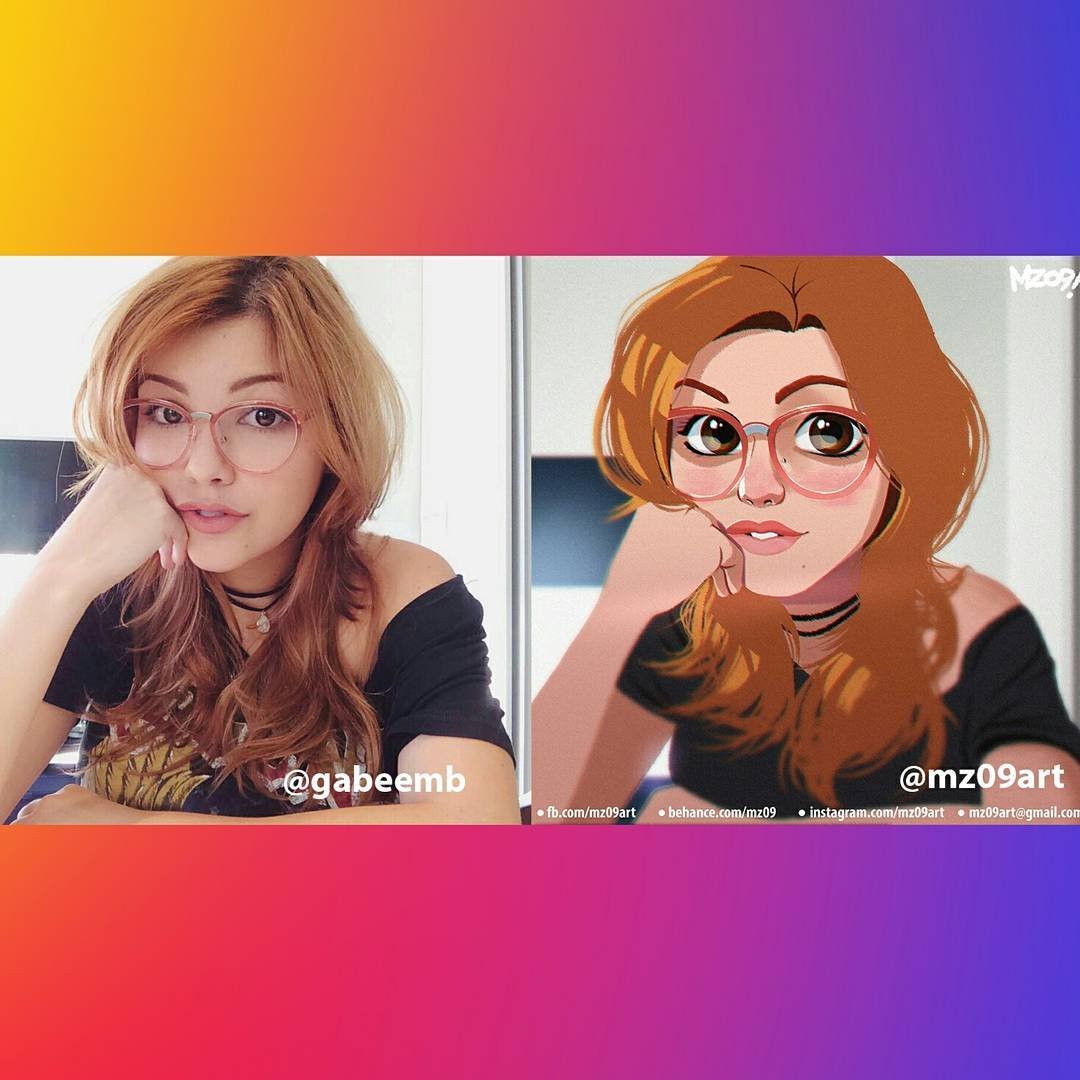
Давайте получим ребра.
ребер = маска_края (img, размер_линии, значение_размытия)
Теперь сохраняем изображение.
имя файла = 'edges.jpg' # Использование метода cv2.imwrite() # Сохранение изображения cv2.imwrite(имя файла, края)
Вывод:
Мы видим, что ребра обнаружены.
Уменьшение цветовой палитры
Основное различие между фотографиями и эскизами/карикатурами заключается в количестве различных цветов. Мультяшный эскиз будет иметь гораздо меньше цветов по сравнению с HD-фотографией. Итак, используется метод, называемый цветовым квантованием. Это уменьшит количество цветов на фотографии.
K Означает, что для выполнения процесса используется алгоритм кластеризации.Значение «k» регулируется в зависимости от количества необходимых нам цветов.
#квантование цвета Значение #k определяет количество цветов в изображении. общее_цвет = 8 к=общий_цвет
В этом случае значение k принимается равным 8.
# Преобразование изображения данные = np.float32(img).reshape((-1, 3))
Далее изображение трансформируется.
# Определить критерии критерии = (cv2.TERM_CRITERIA_EPS + cv2.TERM_CRITERIA_MAX_ITER, 20, 0.001)
Теперь мы реализуем K-средства.
# Реализация K-средних ret, label, center = cv2.kmeans(данные, k, нет, критерии, 10, cv2.KMEANS_RANDOM_CENTERS) центр = np.uint8 (центр) результат = центр[метка.flatten()] результат = результат.изменить(изображение.форма)
Сохраним изображение.
имя файла = 'color.jpg' # Использование метода cv2.imwrite() # Сохранение изображения cv2.imwrite(имя файла, результат)
Вывод:
Хорошо, теперь мы видим некоторые эффекты.
После квантования цвета мы можем уменьшить шум в изображении. Для этой задачи можно использовать двусторонний фильтр.
Результирующее изображение будет слегка размытым, а резкость изображения снизится.
размыто = cv2.bilateralFilter (результат, d = 10, sigmaColor = 250, sigmaSpace = 250)
Сохраним изображение и посмотрим, как оно выглядит.
#сохранение изображения имя файла = 'размытый.jpg' # Использование метода cv2.imwrite() # Сохранение изображения cv2.imwrite(имя файла, размыто)
Вывод:
После того, как это сделано, теперь мы делаем окончательный мультипликационный эффект.
Окончательное изображение
#размытость и края мультфильм = cv2.bitwise_and (размытый, размытый, маска = края)
Теперь сохраняем изображение.
имя файла = 'мультфильм.jpg' # Использование метода cv2.imwrite() # Сохранение изображения cv2.imwrite(имя файла, мультфильм)
Давайте посмотрим, как выглядит изображение.
Результат очень хороший.Изображение получило интересный эффект.
OpenCV может творить чудеса и делать интересные преобразования изображений.
Теперь давайте попробуем что-нибудь еще, на этот раз мы также будем использовать контуры.
Применение мультяшных эффектов с контурами
Давайте сначала правильно определим функции.
Во-первых, это функция квантования цвета.
#Цветовое квантование
def ColorQuantization (изображение, K = 9):
Z = image.reshape((-1, 3))
Z = нп.поплавок32(Z)
критерии = (cv2.TERM_CRITERIA_EPS + cv2.TERM_CRITERIA_MAX_ITER, 100, 0,001)
компактность, метка, центр = cv2.kmeans(Z, K, None, критерии, 1, cv2.KMEANS_RANDOM_CENTERS)
центр = np.uint8 (центр)
res = центр[метка.flatten()]
res2 = res.reshape((image.shape))
вернуть рез2 Здесь для KMeans значение K принимается равным 9.
Теперь определим функцию для контуров.
#чтобы получить счетчики
def Countours (изображение):
контурное_изображение = изображение
серый = cv2.cvtColor (контурное_изображение, cv2.COLOR_BGR2GRAY)
края = cv2.Canny(серый, 200, 200)
контуры, иерархия = cv2.findContours(обрезной, cv2.RETR_EXTERNAL, cv2. CHAIN_APPROX_NONE)[-2:]
cv2.drawContours (contoured_image, контуры, контур Idx = -1, цвет = 6, толщина = 1)
вернуть контурное_изображение
CHAIN_APPROX_NONE)[-2:]
cv2.drawContours (contoured_image, контуры, контур Idx = -1, цвет = 6, толщина = 1)
вернуть контурное_изображение В этой функции изображение сначала преобразуется в оттенки серого, а затем определяются края. Наконец, контуры также сделаны.
Теперь давайте воспользуемся функцией.
Используется следующее изображение.
(Источник изображения: https://www.pexels.com/photo/woman-wearing-black-eyeglasses-1239291/) изображение = cv2.imread("person1.jpeg")
цветной = ColorQuantization (изображение)
контурный = Countours (цветной)
final_image = контурный После этого изображение сохраняется.
имя файла = 'cartoon_final.jpg' # Использование метода cv2.imwrite() # Сохранение изображения cv2.imwrite (имя файла, final_image)
Вывод:
Ну и в этом случае выход весьма интересный.
Изменяя различные параметры, можно изменить мультяшный эффект.
Говоря об использовании, в настоящее время такие методы обработки в основном используются для социальных сетей и художественных целей.


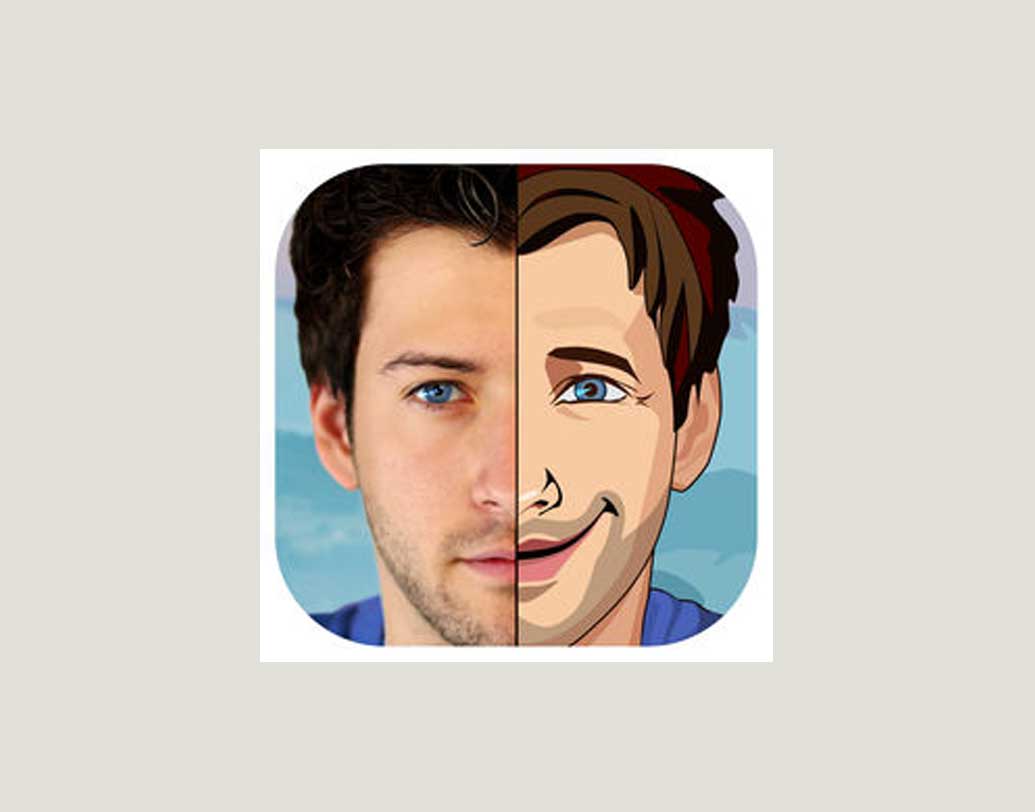
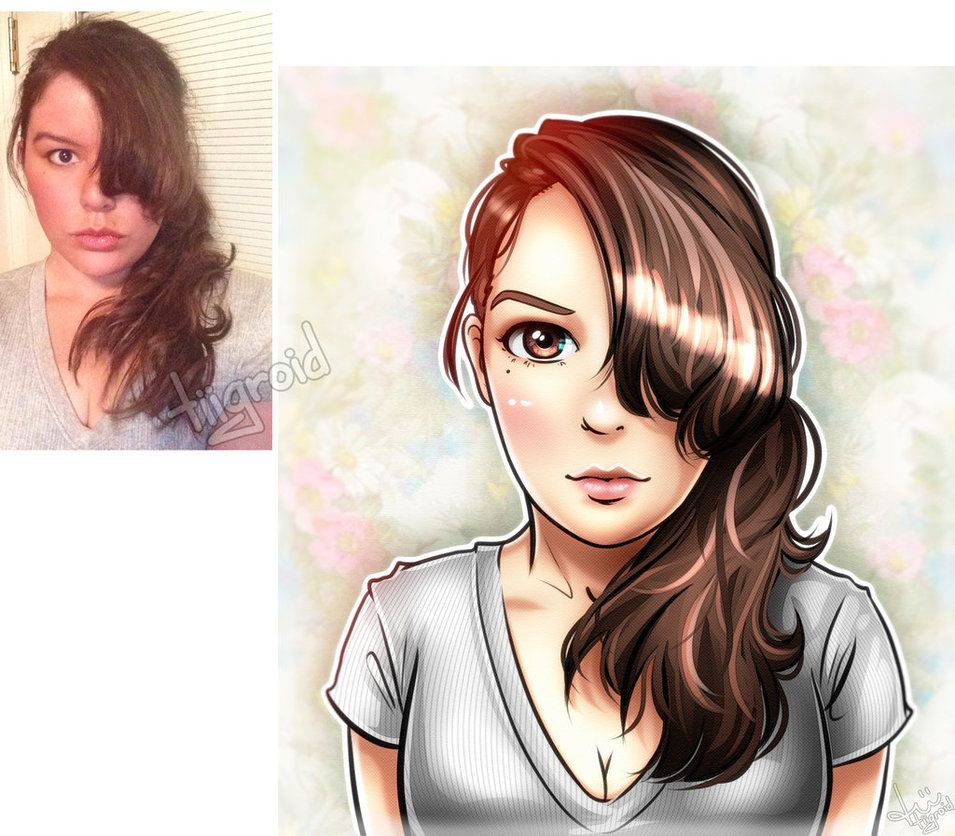 Например, в учебнике по истории искусства для колледжа все детали, от предмета до техники, имеют значение.
Например, в учебнике по истории искусства для колледжа все детали, от предмета до техники, имеют значение.

 CHAIN_APPROX_NONE)[-2:]
cv2.drawContours (contoured_image, контуры, контур Idx = -1, цвет = 6, толщина = 1)
вернуть контурное_изображение
CHAIN_APPROX_NONE)[-2:]
cv2.drawContours (contoured_image, контуры, контур Idx = -1, цвет = 6, толщина = 1)
вернуть контурное_изображение